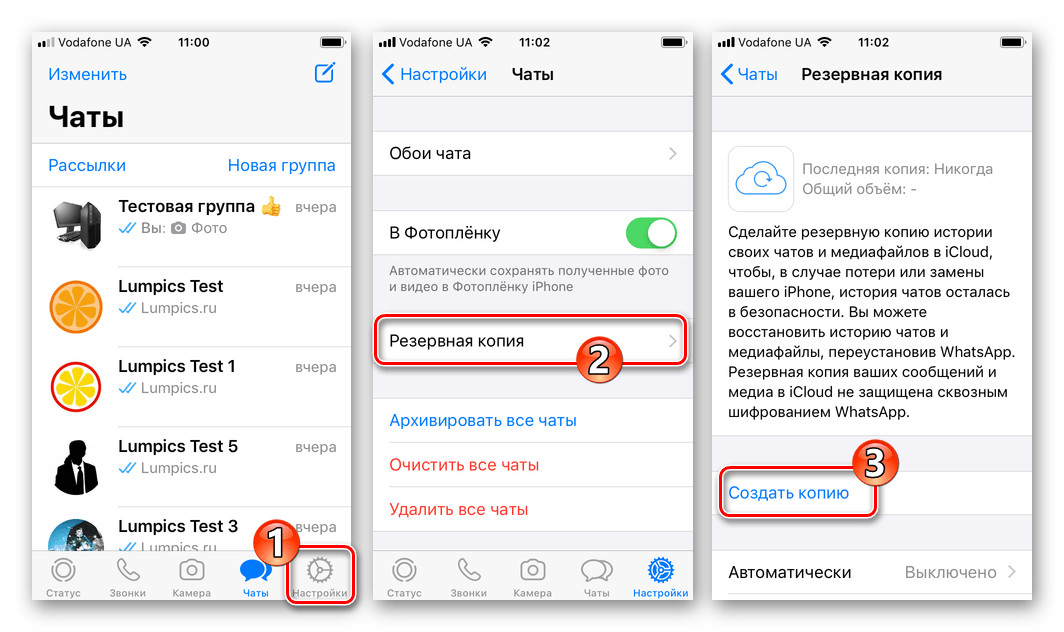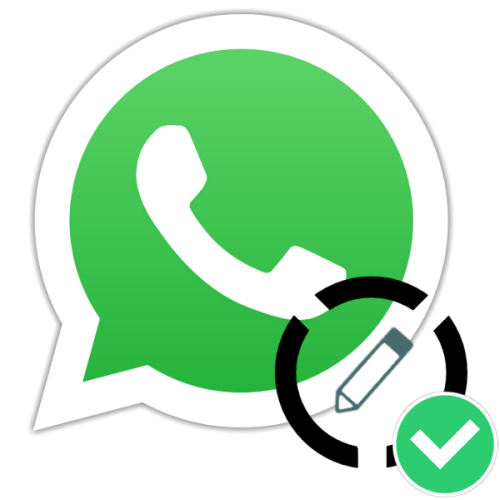Зміст

Заміна мобільного пристрою завжди приносить деякі додаткові клопоти, обумовлені необхідністю перенесення даних зі старого на нове, і особливо це непросто здійснити при переході на відрізняється від раніше використовуваної операційну систему. У наступній статті мова піде про те, як перенести месенджер WhatsApp, а також накопичену за час його експлуатації інформацію (чати) з Android-смартфона на iPhone.
Розробники ВатсАп не передбачили простої можливості перенесення месенджера, а точніше, існуючих в ньому листувань з однієї програмної платформи на іншу, тому для реалізації поставленої мети доведеться використовувати сторонній софт і не зовсім стандартні прийоми роботи. Це вимагає уважного виконання інструкцій, але, навіть при точному дотриманні рекомендацій, не дає 100% гарантії позитивного результату!
Спосіб 1: iCareFone for WhatsApp Transfer
Для копіювання чатів з WhatsApp для Android в клієнт месенджера для iOS потрібно вдатися до використання софта від сторонніх розробників. Однією з найпростіших і ефективних у справі вирішення даної задачі і зарекомендували себе серед користувачів програмою є iCareFone for WhatsApp Transfer від компанії Tenorshare .
- Перейдіть за посиланням вище, клікніть " Завантажити для Windows» (або " Доступно для macOS» ) на відкритій веб-сторінці. Трохи почекайте завершення завантаження інсталятора кошти перенесення месенджера на диск вашого ПК.
- Інсталюйте програму на комп'ютер, запустивши скачаний дистрибутив і натиснувши»встановлення"
у першому вікні
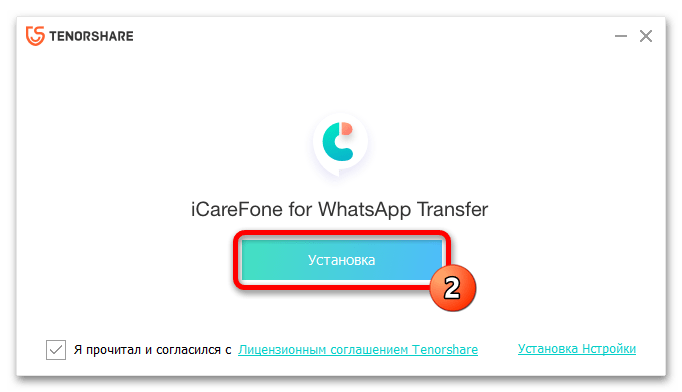
І далі
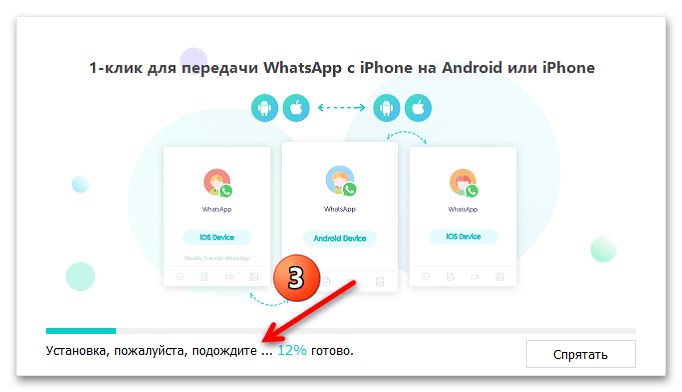
Дотримуйтесь підказок майстра інсталяції.
- Підготуйте Android-девайс і iPhone до виконання перенесення месенджера:
- На вихідному пристрої з ОС Андроїд активуйте режим»налагодження USB"
.
Детальніше:
увімкнення режиму&171; налагодження USB & 187; на пристроях Android
Як активувати "налагодження USB" на смартфонах Xiaomi - На смартфоні під управлінням iOS тимчасово вимкніть функцію " Знайти мій iPhone "(в актуальних версіях ОС & 8212;
&171;Локатор&187;
)
.
Детальніше: вимкнення функції " Знайти iPhone»
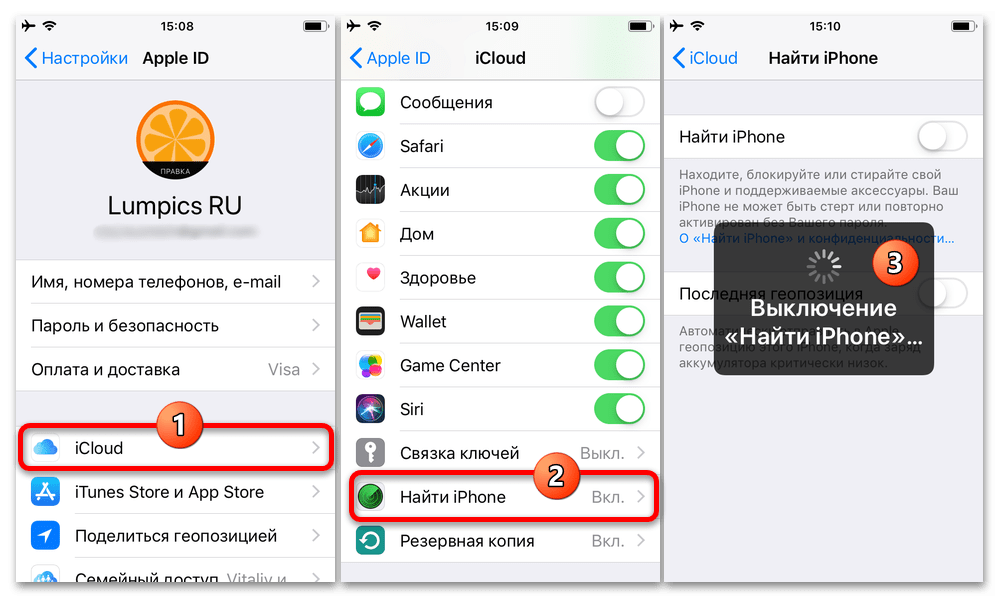
Крім того, на iPhone інсталюйте WhatsApp з Apple AppStore, але не поспішайте авторизуватися в ньому, а якщо це вже зроблено, перевстановіть месенджер з метою виходу з облікового запису.
Детальніше:
Як встановити месенджер WhatsApp на iPhone
вихід з облікового запису WhatsApp на iPhone
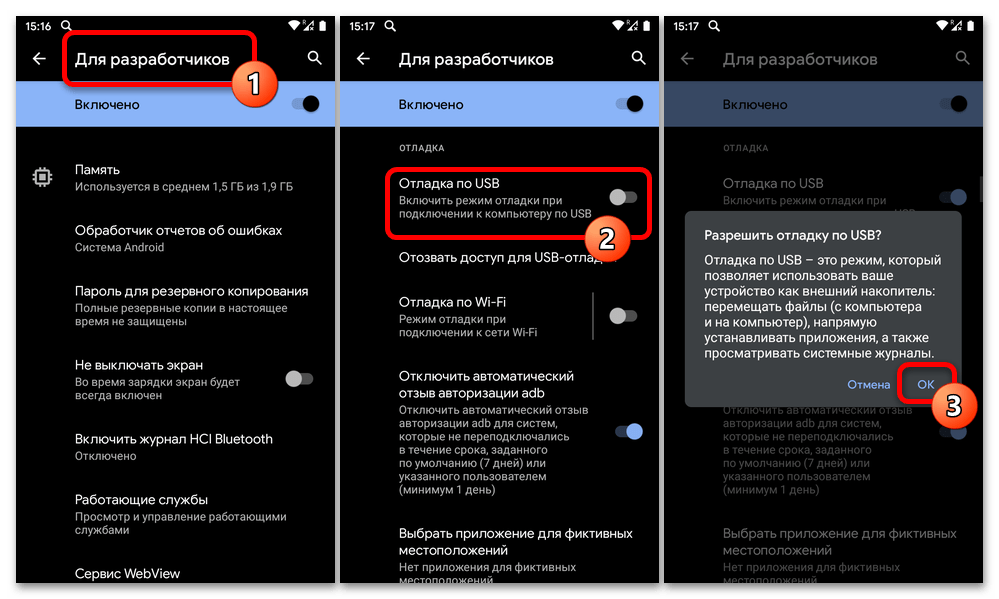
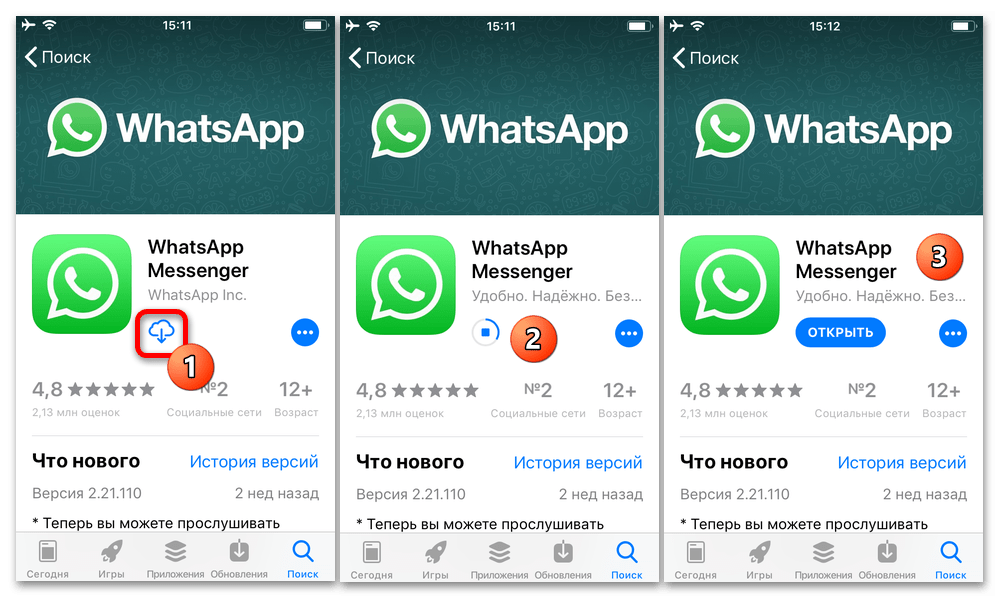
- На вихідному пристрої з ОС Андроїд активуйте режим»налагодження USB"
.
- Запустіть iCareFone для передачі WhatsApp, натисніть на область «WhatsApp» у вітальному вікні програми.
- Розблокуйте екрани обох мобільних девайсів і по черзі підключіть їх до комп'ютера – спочатку керований «зеленим роботом», потім айОС.
- Переконайтеся, що області " з пристрою» і " на пристрій» у вікні софта демонструють девайси правильно. Клацніть по двонаправленої стрілкою між вказують на моделі блоками, якщо вихідний і приймає дані WhatsApp Смартфони необхідно поміняти місцями.
- Клікніть по кнопці»Передача" у нижній частині вікна iCareFone for WhatsApp Transfer, щоб ініціювати процедуру перенесення месенджера.
- Підтвердьте запит-попередження програми, натиснувши»продовжити" в отобразившемся віконці.
- Візьміть в руки смартфон на Android, Відкрийте на ньому WhatsApp і засобами месенджера створіть на девайсі локальну резервну копію інформації.
Детальніше: створення локальної резервної копії чатів WhatsApp для Android
- Коли вказане в попередньому пункті буде виконано, клікніть»продовжити" у вікні засобу перенесення месенджера на ПК.
- Трохи почекайте, поки дані з вихідного смартфона будуть віднімані програмою.
- Далі введіть у відповідне поле вікна WhatsApp Transfer використовуваний в якості вашого ідентифікатора в месенджері номер телефону, потім клацніть по кнопці " перевірити» .
- Переконайтеся в правильності наданих на попередньому кроці відомостей, клікніть»продовжити" в оповідає про ініціацію відправки коду верифікації мобільного номера віконці.
- Зачекайте надходження на ваш телефон SMS з кодом перевірки мобільного ідентифікатора. Відкрийте повідомлення та введіть секретну комбінацію з шести цифр, що міститься в ньому, у поле " код підтвердження WhatsApp»
вікна програми для перенесення месенджера.
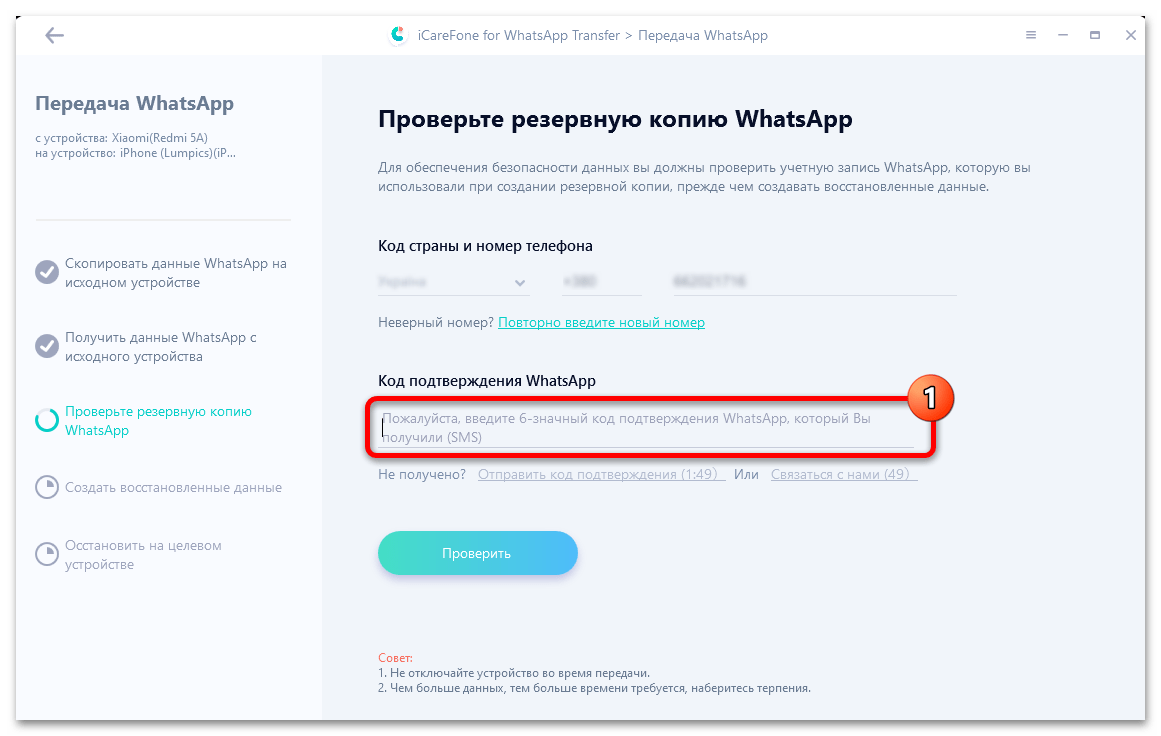
Клікніть по кнопці " перевірити» , почекайте деякий час.
- Наступний етап проводиться вже на iPhone. Запустіть на ньому месенджер і авторизуйтесь, тобто введіть номер телефону-логін в WhatsApp, отримаєте код перевірки по SMS і надайте його сервісу.
Детальніше: реєстрація (авторизація) в месенджері WhatsApp c iPhone
- Виконавши вхід в ВатсАп на девайсі Apple, клацніть»вже ввійшли" у вікні програми на комп'ютері.
- Зачекайте закінчення перенесення даних в айФон – тривалість цієї процедури залежить від обсягу інформації, накопиченої в месенджері за час його використання.
- Коли iCareFone for WhatsApp Transfer повідомить, що " Передача даних була успішною!» , iPhone автоматично перезавантажиться. Це нормальне явище, не варто хвилюватися, просто закрийте програму і почекайте запуску iOS на мобільному девайсі.
- На цьому перенесення месенджера з Android-девайса на iPhone вважається успішно завершеним, відключіть обидва смартфона від комп'ютера. Запустіть WhatsApp для iOS, введіть використовуване в рамках сервісу ім'я, за бажанням додайте фото свого профілю.
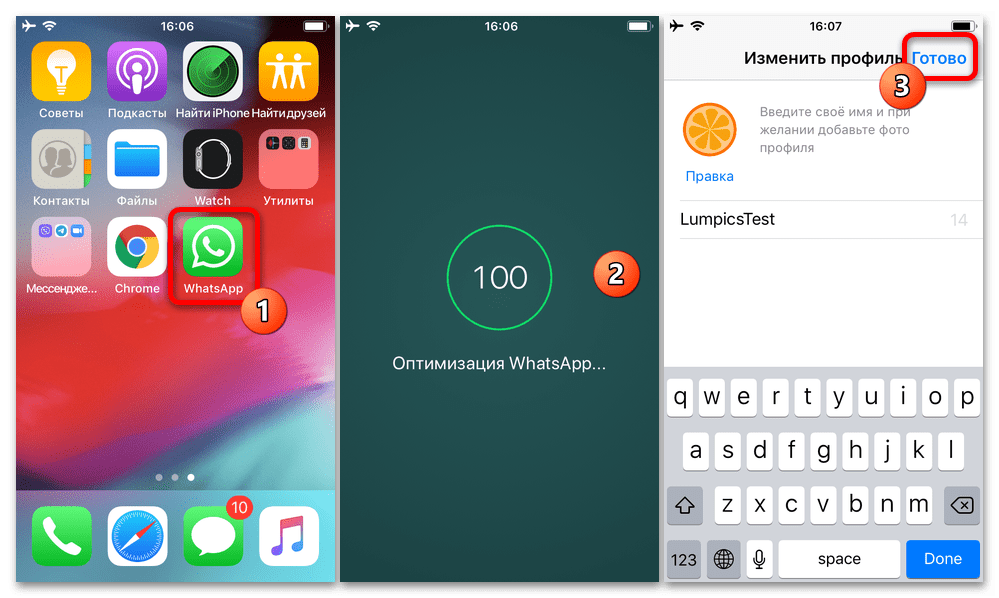
Після цієї процедури відкриється вкладка «чати» , де наявні заголовки всіх раніше ведуться через WhatsApp листувань і доступний перехід до перегляду їх вмісту.
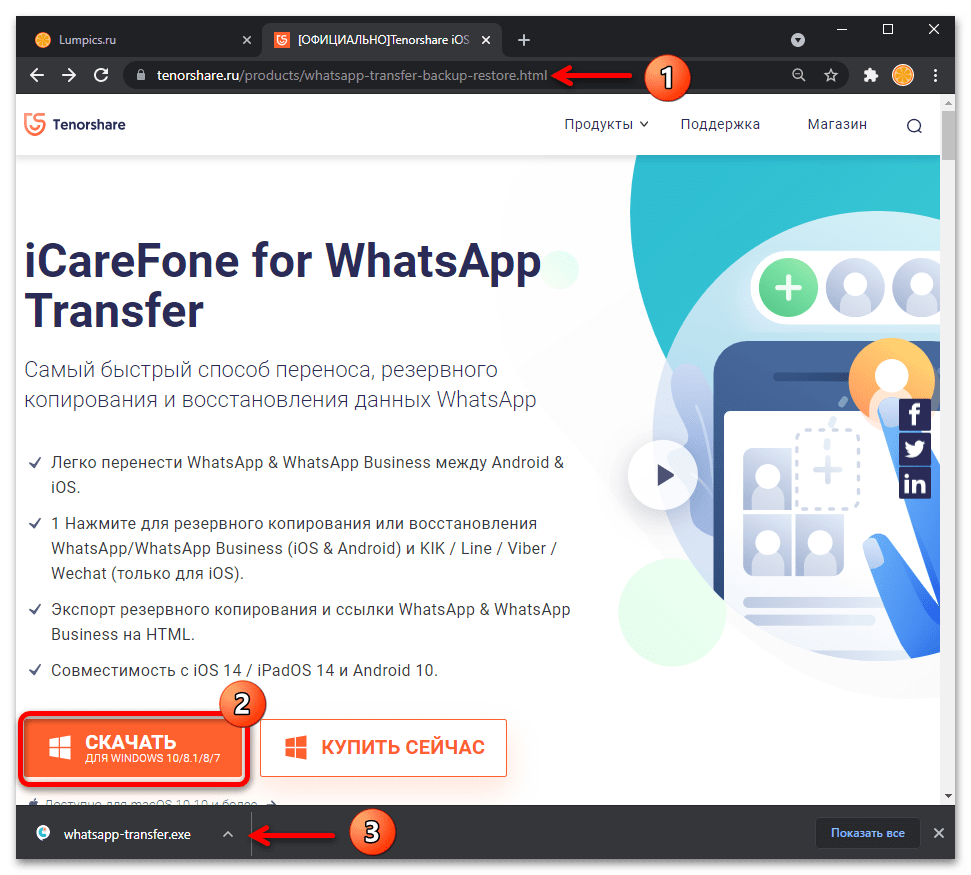
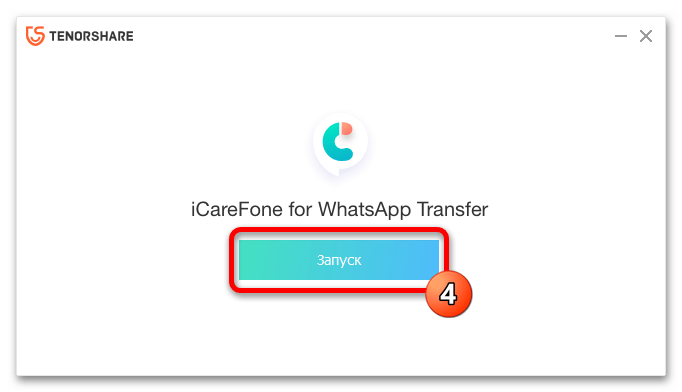
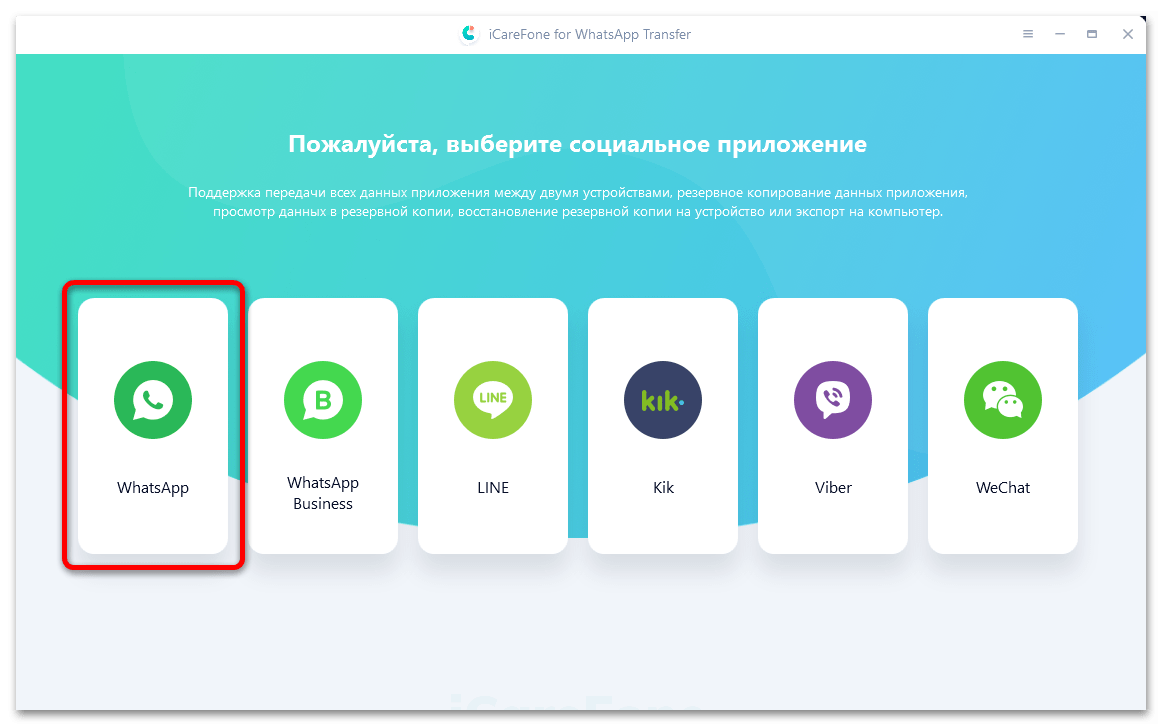
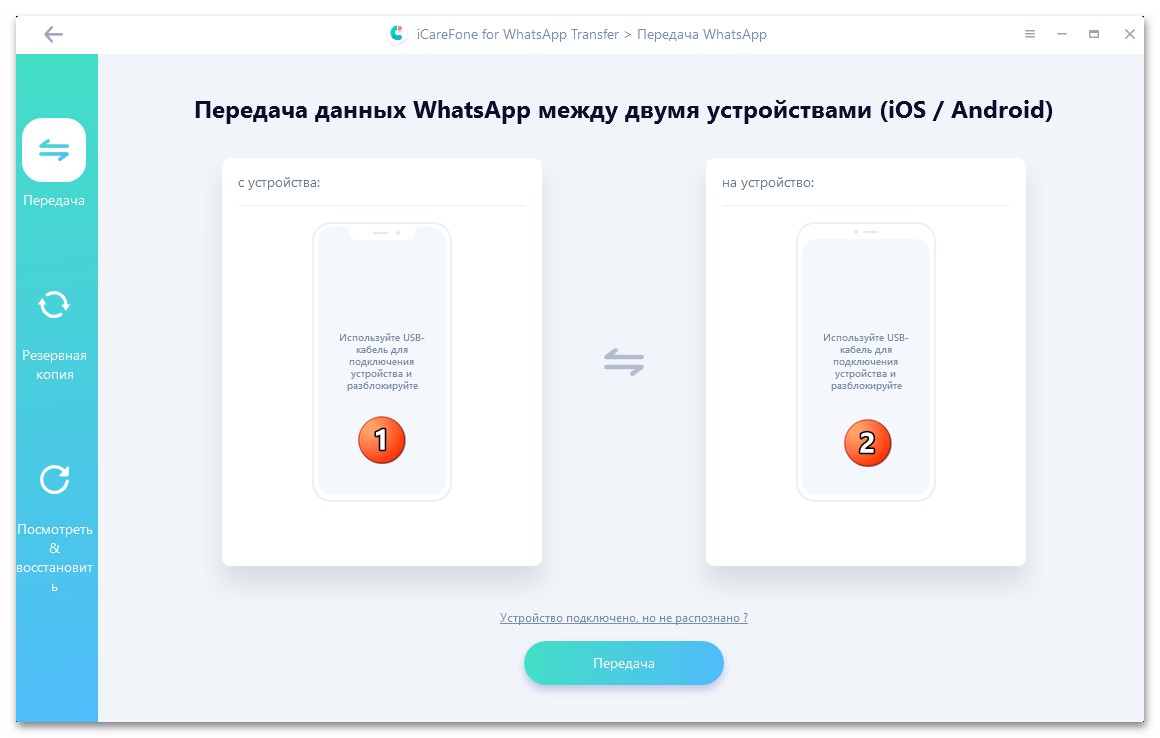
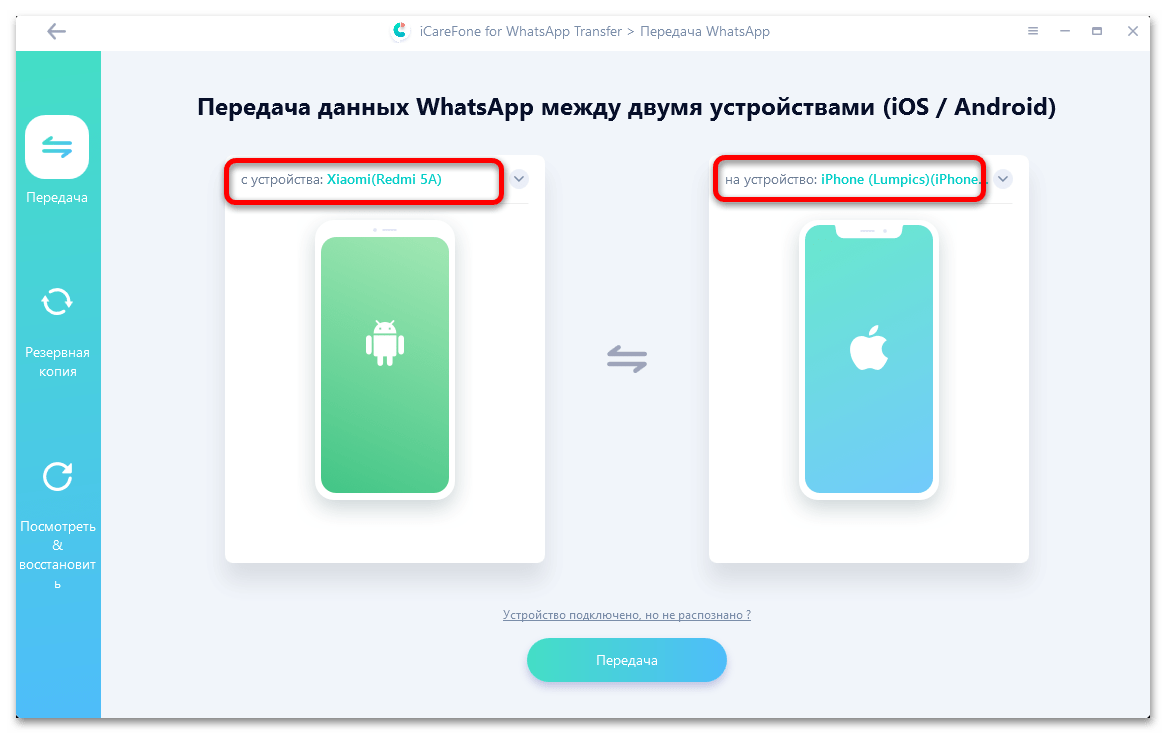
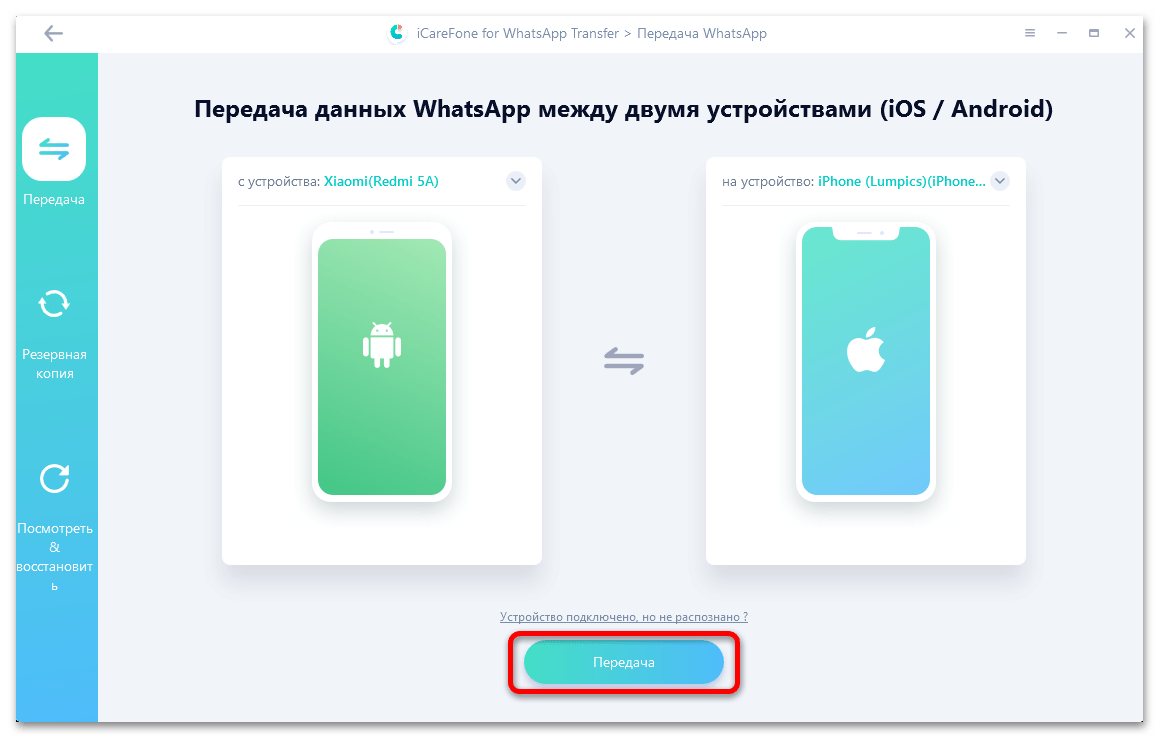
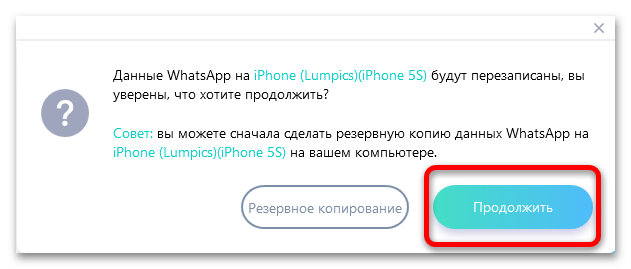
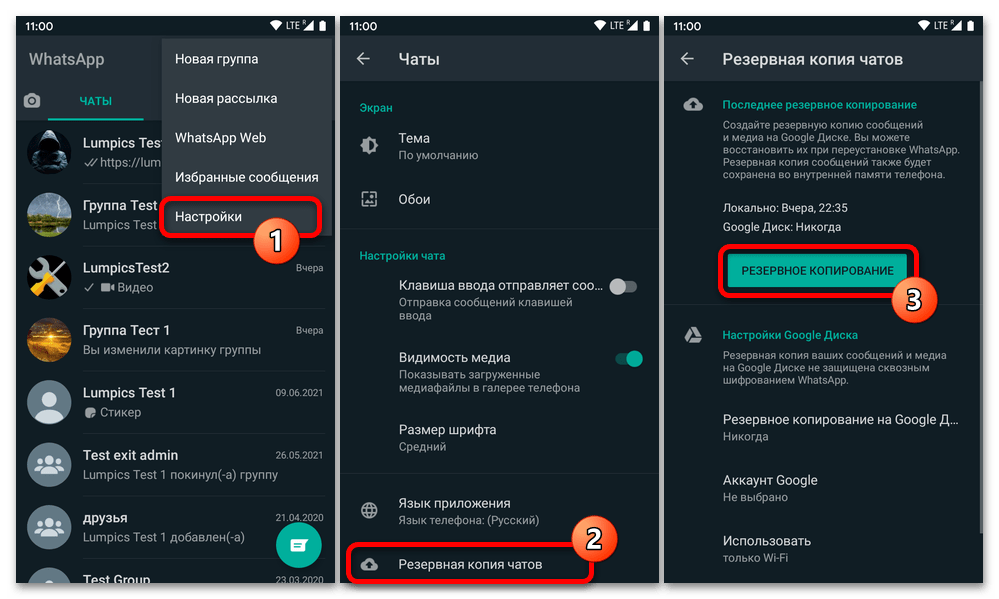
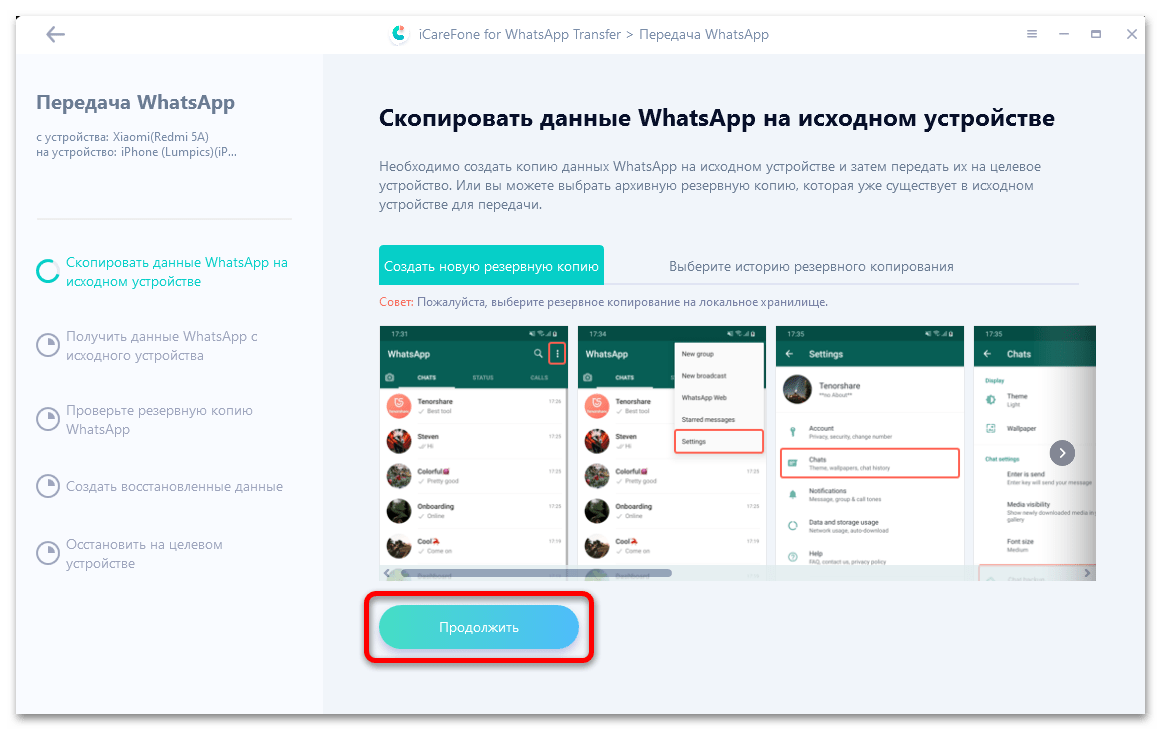
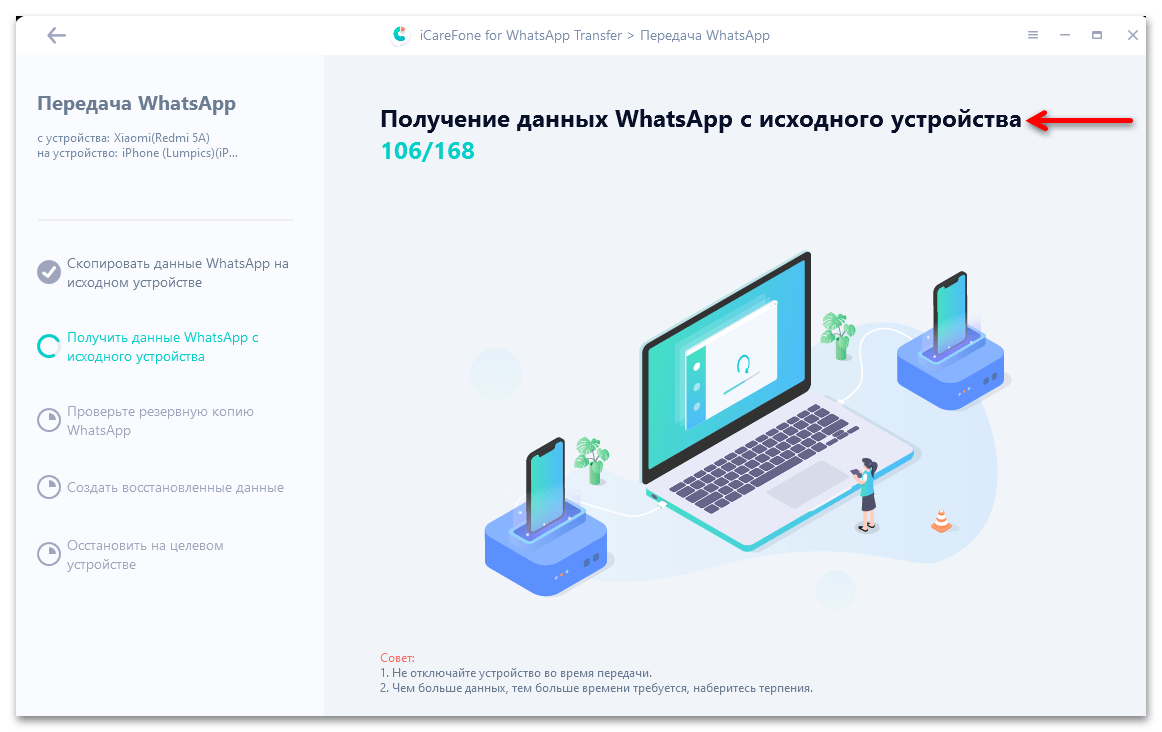
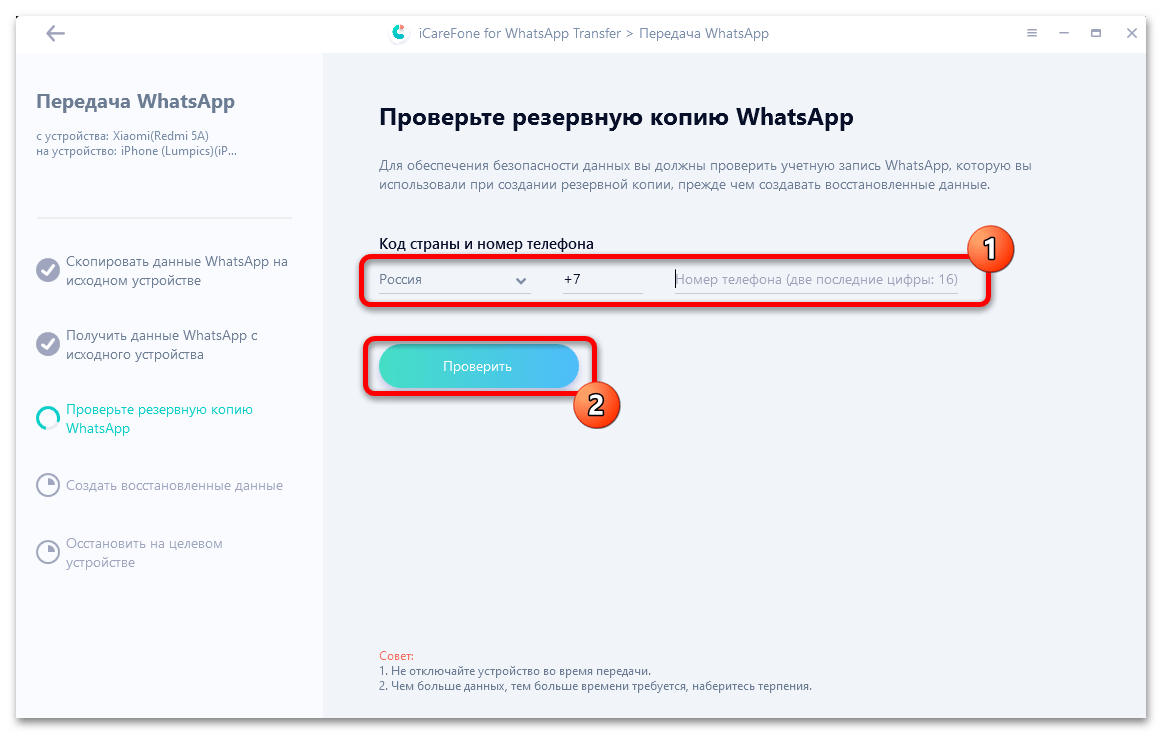
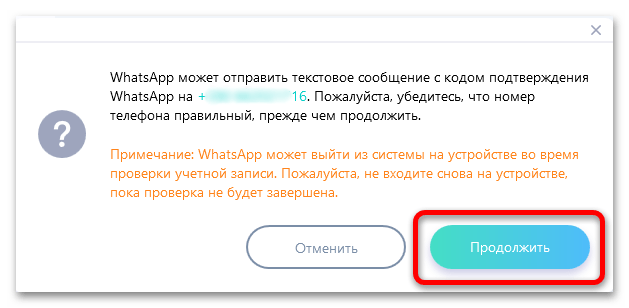
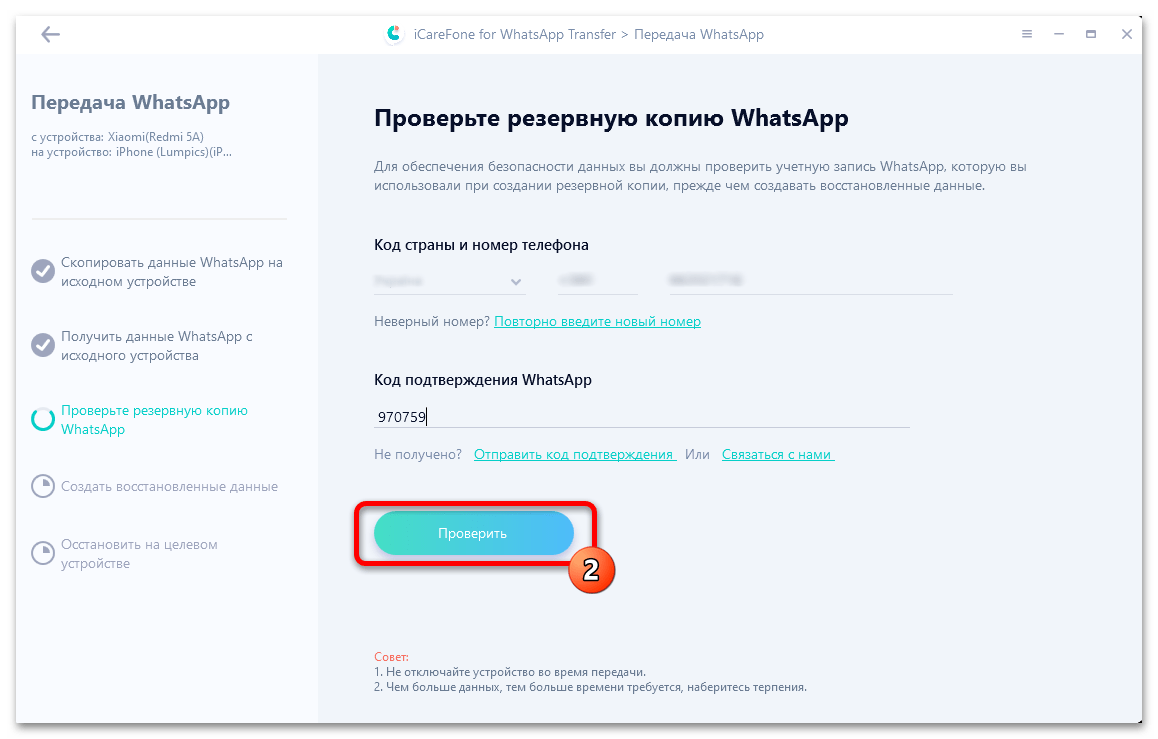
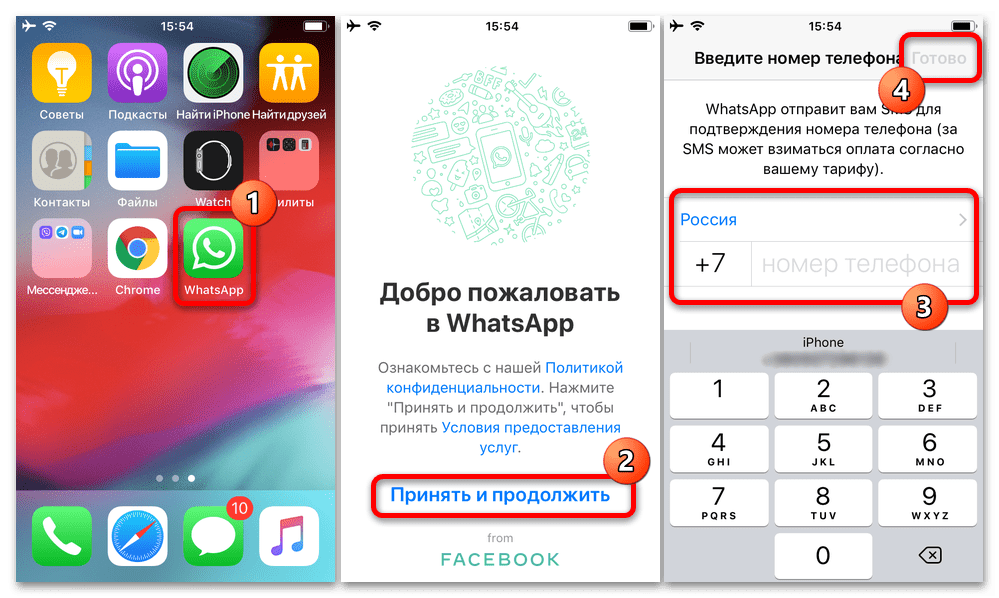
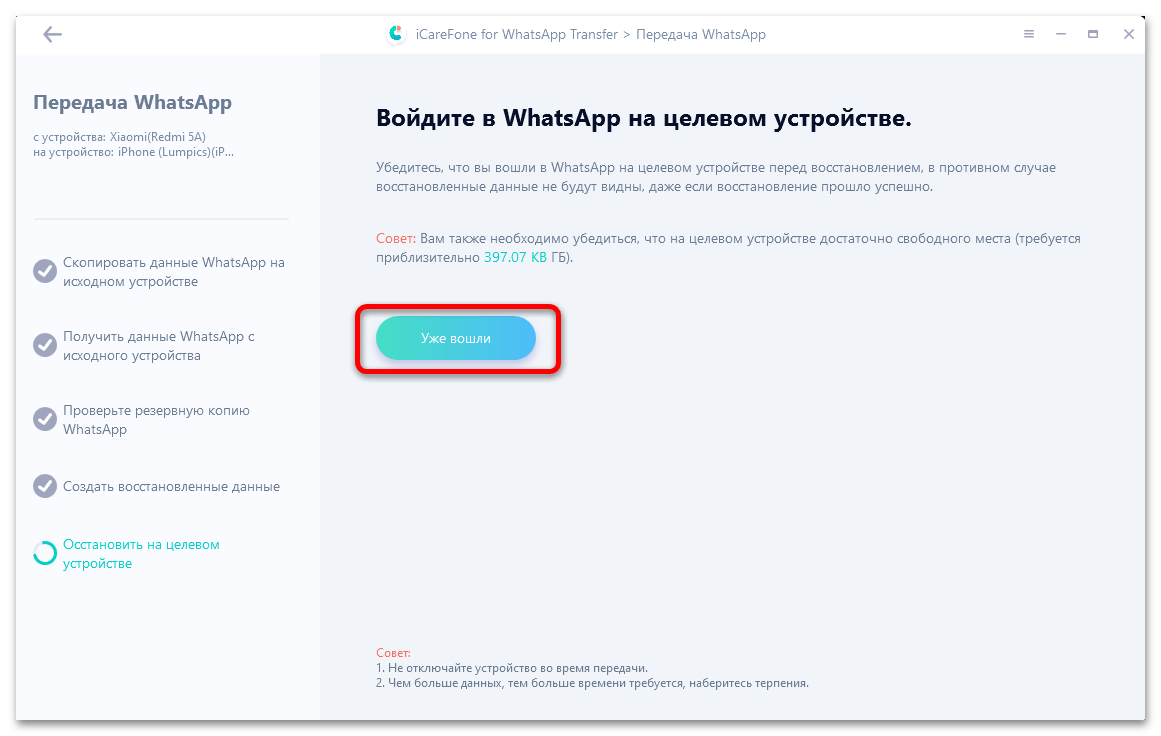
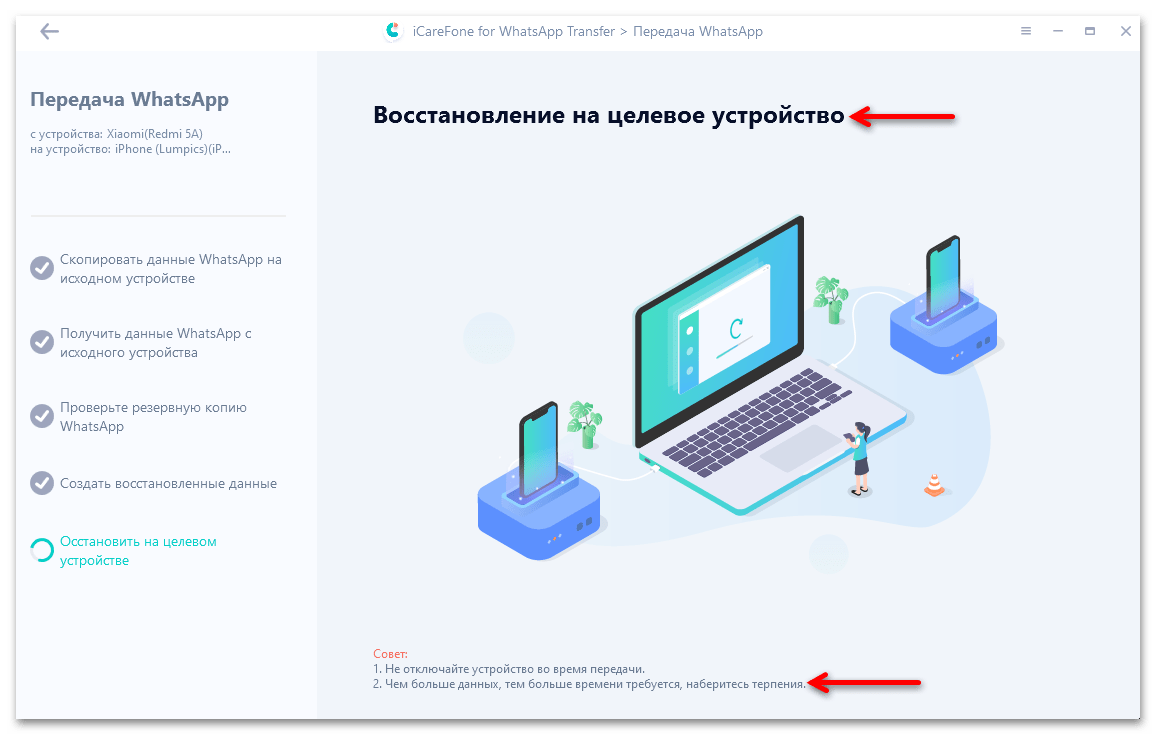
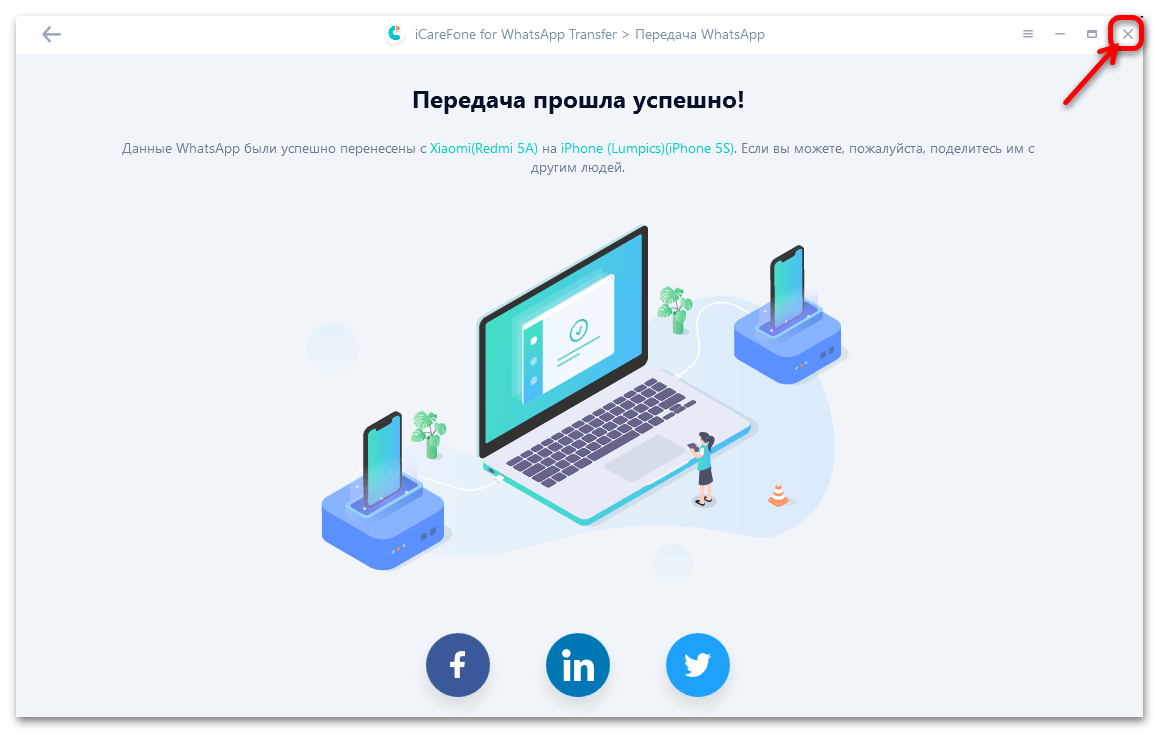
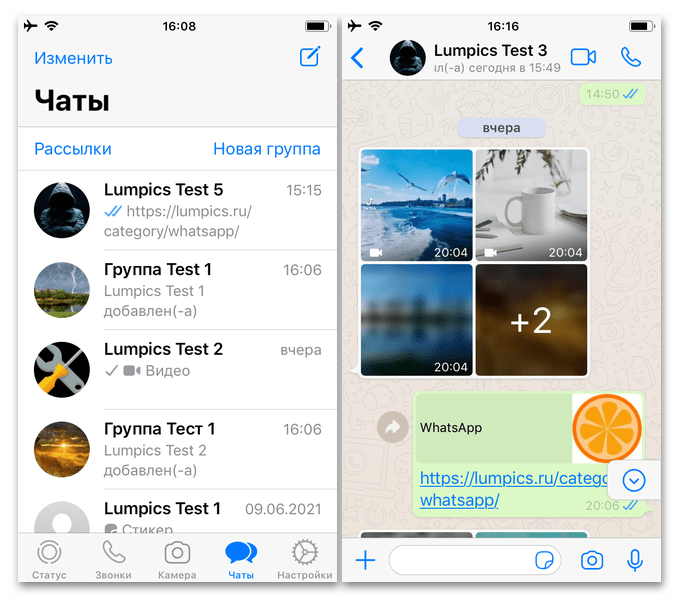
Читайте також: Як перенести Ватсап з Андроїда на Айфон
Спосіб 2: Android iPhone WhatsApp Transfer +
Ще одна програма, що надає можливість перенести месенджер з Android-девайса на іРһопе, створена розробниками з компанії Backuptrans. Використовувати її не так просто, як вищеописаний продукт від Tenorshare, організація процедури копіювання даних вимагає уважності, і найбільш правильним підходом буде розділити процес копіювання інформації на кілька етапів, як запропоновано далі. При цьому своє призначення Android iPhone WhatsApp Transfer + виконує ефективно.
Зазначений засіб поширюється на платній основі, але кожному користувачеві до покупки доступна його пробна версія з урізаною функціональністю (переноситься обмежене число повідомлень). Рекомендується провести нижчеописану процедуру, спочатку не купуючи програму, а вже потім, переконавшись, що завдання в ваших умовах вирішується ефективно, повторити процес за допомогою платного повноцінного продукту!
Крок 1: Підготовка
Для швидкого і безпроблемного використання функцій ВатсАп Трансфер + потрібно провести певну підготовку пристрою-джерела даних на Андроїд; айФона, на який буде копіюватися інформація; а також інсталювати програму на використовуваний в якості інструменту для перенесення даних комп'ютер.
Android
- Запустіть WhatsApp і створіть резервні копії даних з месенджера –
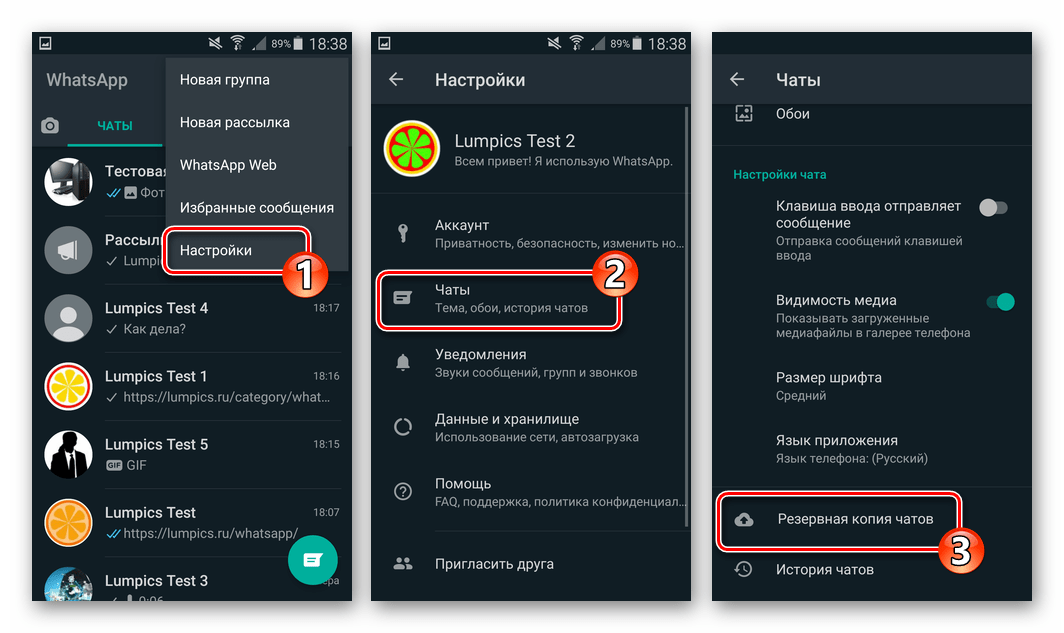
Локальну і в хмарне сховище Google Диск.
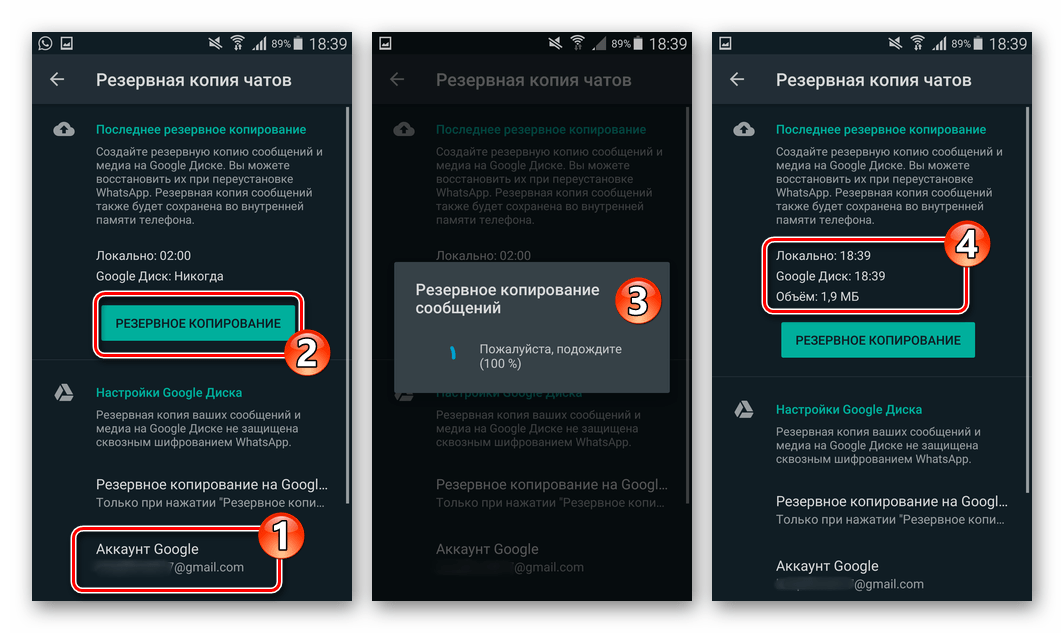
Детальніше: Резервне копіювання листування в WhatsApp для Android
Це робиться для перестраховки від втрати інформації, якщо «щось піде не так» і обумовлює можливість відновлення клієнта системи і вмісту чатів в середовищі «зеленого робота».
Читайте також: Відновлення WhatsApp на пристрої Android після видалення
- Вимкніть автоматизоване резервне копіювання в хмару Google. Для цього відкрийте розділ «чати»
в
" Налаштуваннях»
ВатсАп, потім виберіть
" Резервне копіювання чатів»
, тапніте
«Резервне копіювання на Google Диск»
і встановіть позначку біля варіанту
»ніколи"
.
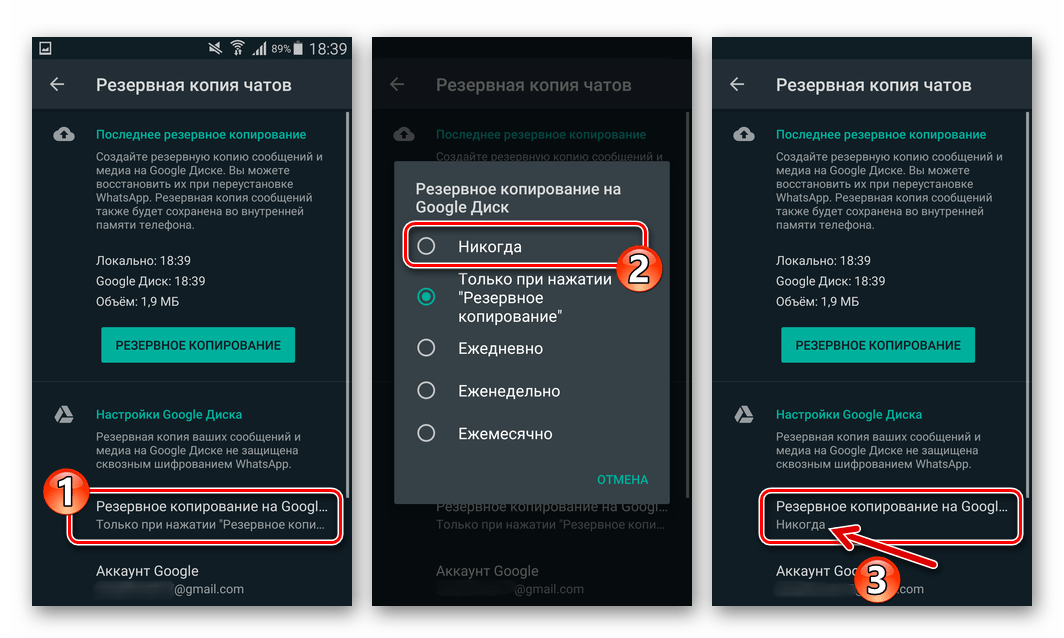
- В розділі налаштувань ОС Андроїд " для розробників»
активуйте опцію
«налагодження USB»
.
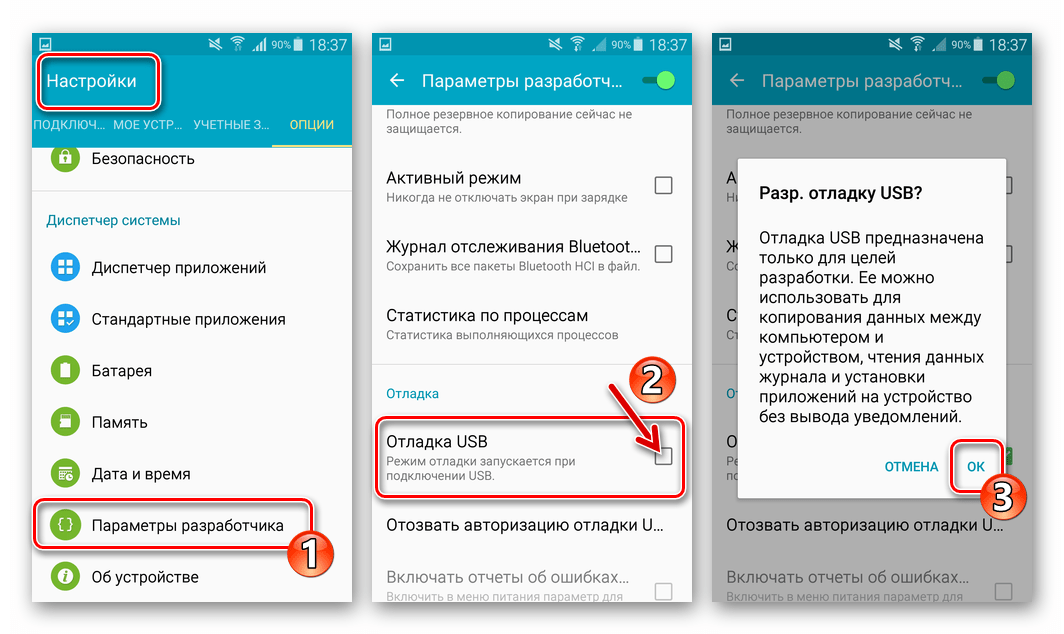
Детальніше: як включити режим налагодження USB на Андроїд
IPhone
- У разі коли на iPhone інстальований і активований WhatsApp, видаліть програму.
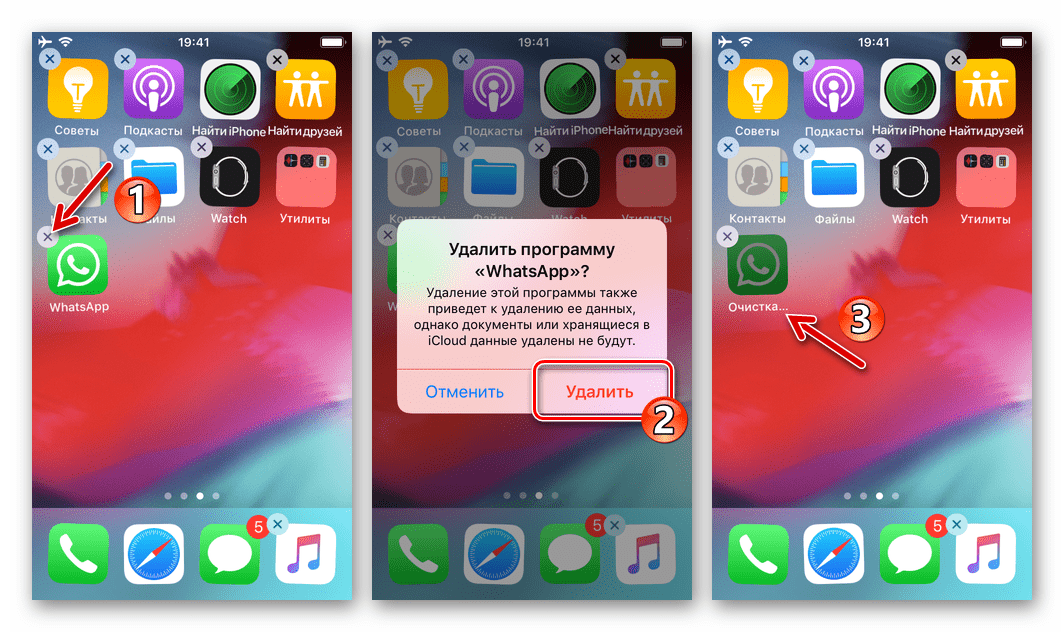
Детальніше: повне видалення месенджера WhatsApp c iPhone
- Перейдіть до»Налаштування"
iOS, тапніте по імені прив'язаного до девайсу Apple ID, відкрийте розділ
«iCloud»
.
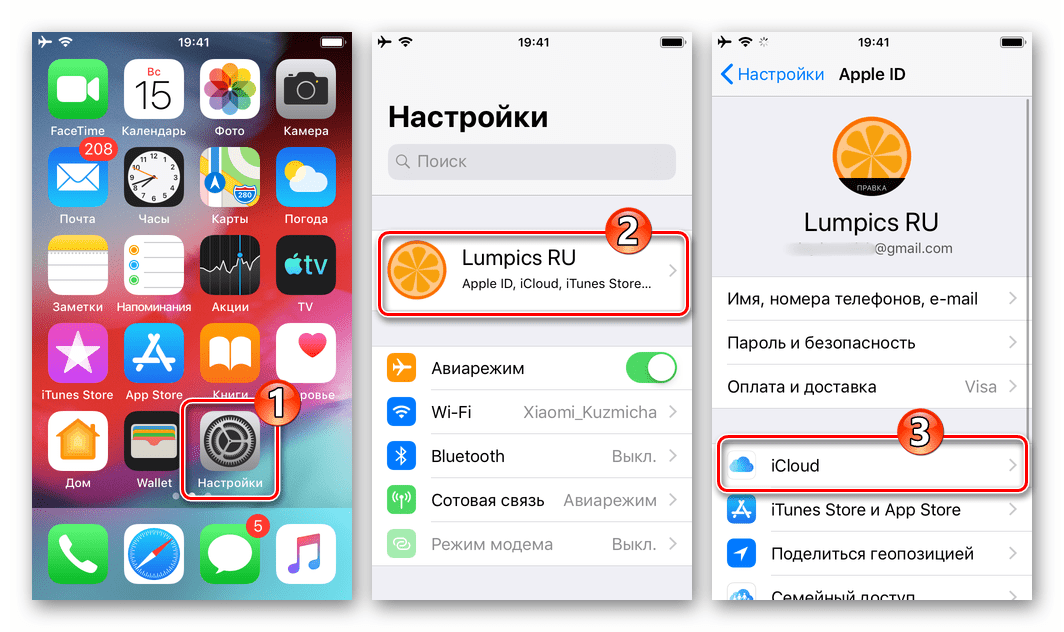
На час процедури перенесення месенджера з Android-пристрою:
- Деактивуйте опцію «Знайти iPhone»
.
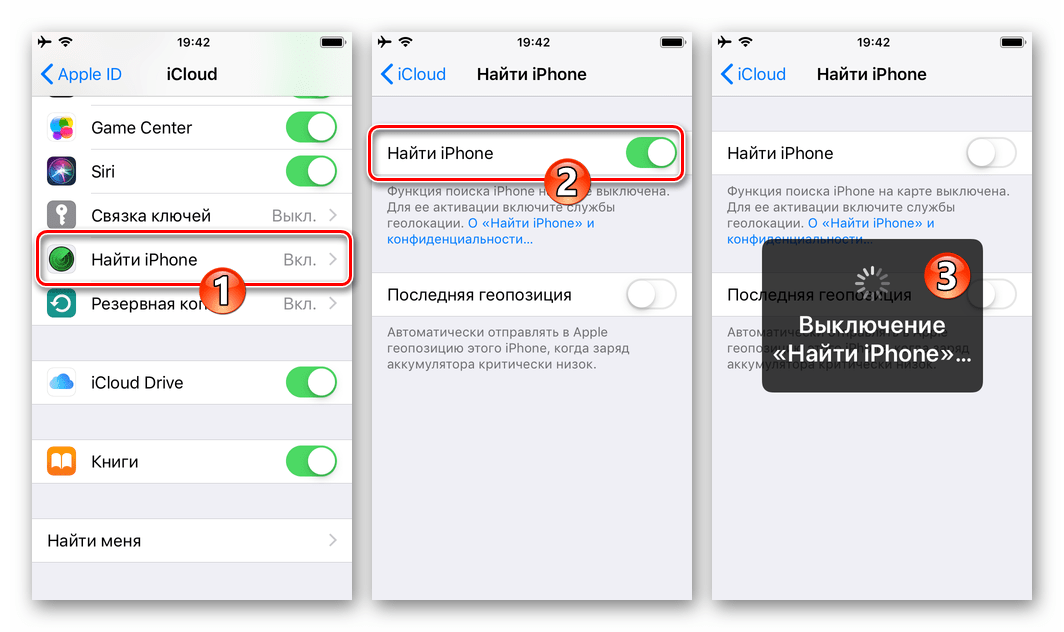
Детальніше: як в середовищі iOS відключити функцію " Знайти iPhone»
- Вимкніть «резервне копіювання iCloud»
.
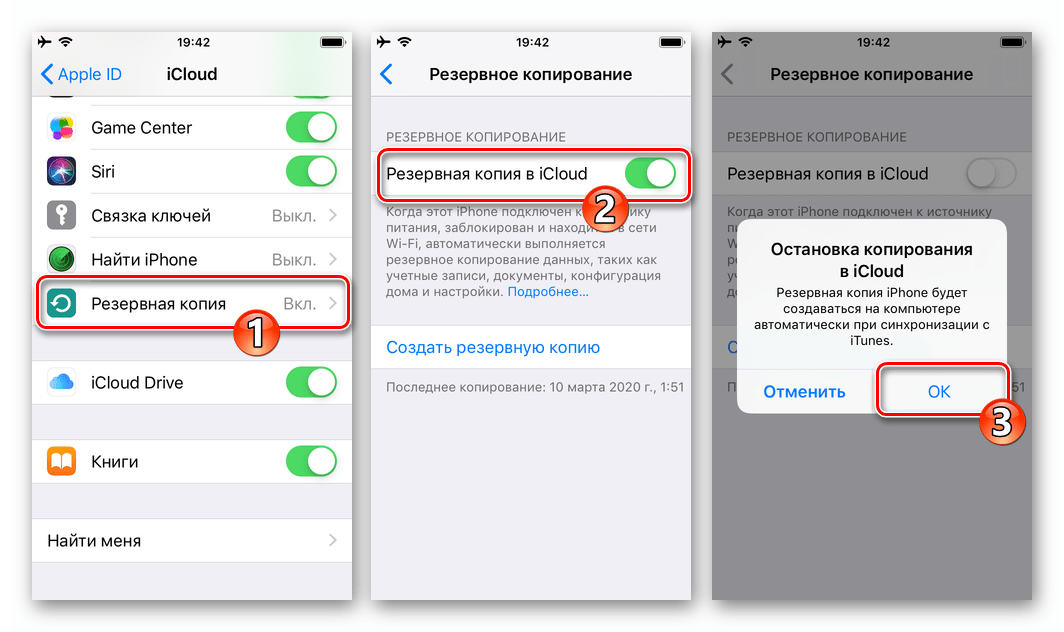
Детальніше: вимкнення резервного копіювання в iCloud на iPhone
- Деактивуйте опцію «Знайти iPhone»
.
- Перейдіть з «Налаштування»
Apple-девайса в розділ
«Touch ID і код-пароль»
, вимкніть всі види захисту розблокування екрану, виконавши Зворотні описаним в статті за наступним посиланням операції.
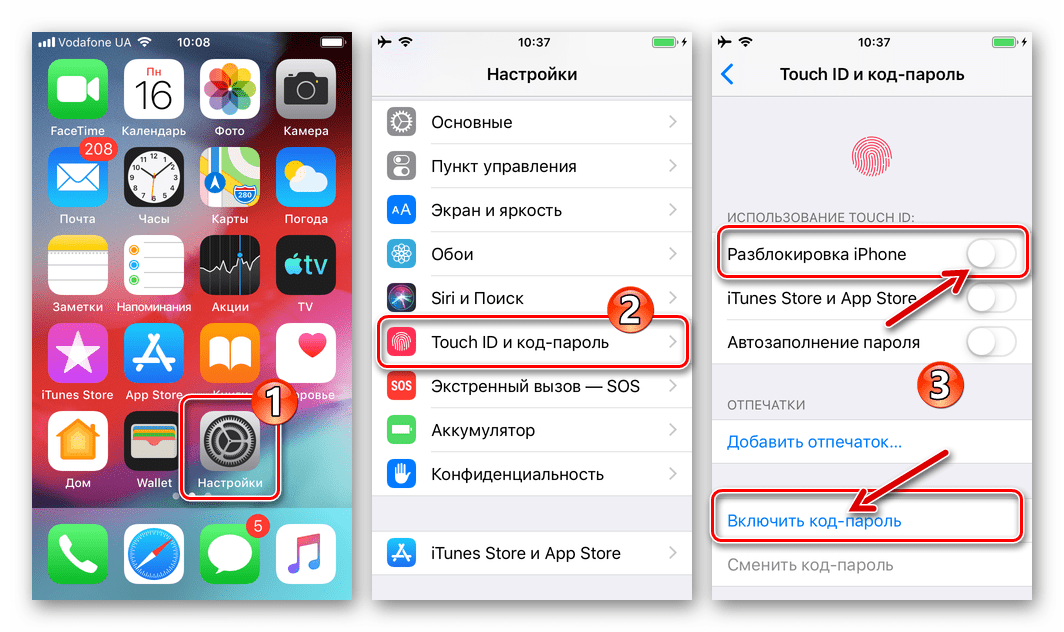
Читайте також: як встановити пароль на iPhone
- На комп'ютері запустіть iTunes
. (Якщо програма відсутня,
інсталюйте її
, а потім відкрийте).
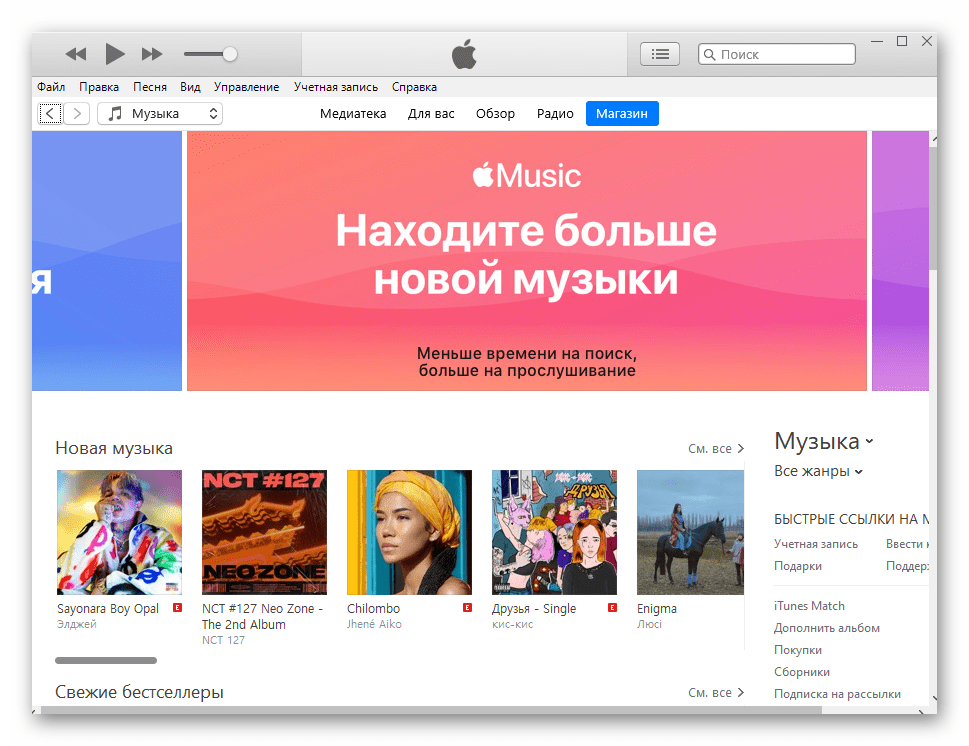
Далі:
- Підключіть iPhone до ПК.
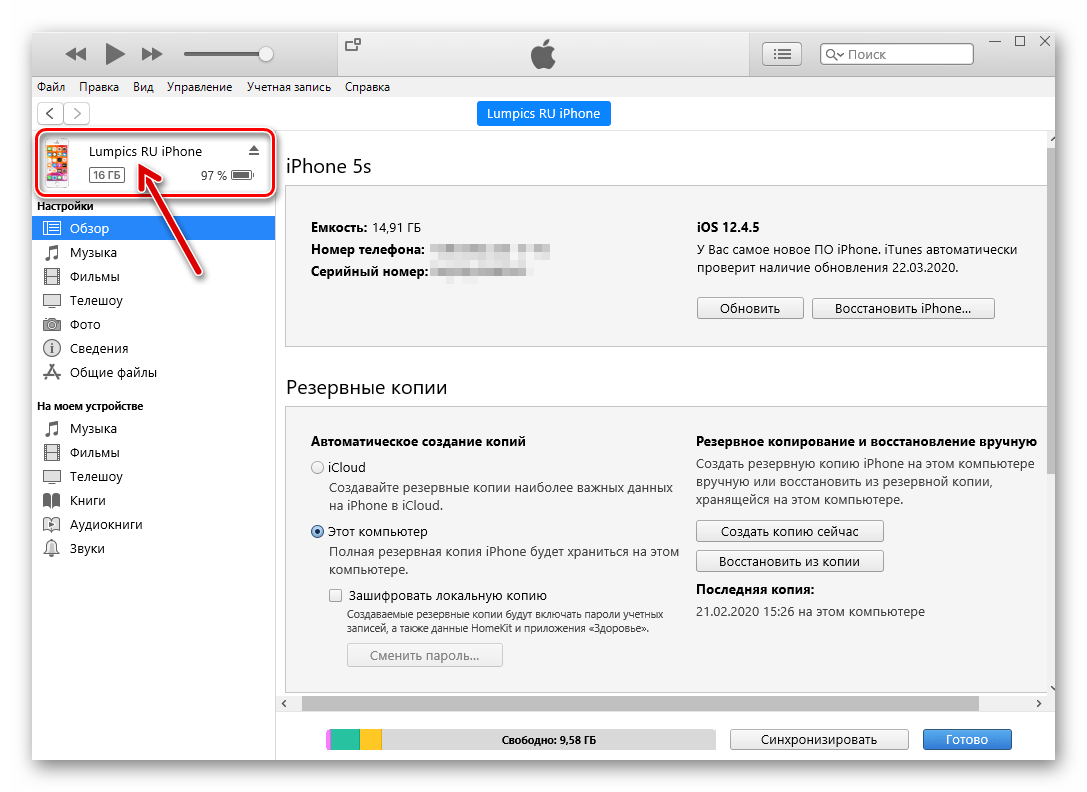
Детальніше: підключення iPhone до комп'ютера через USB
- Створіть через Айтюнс обов'язково зашифровану паролем (!)
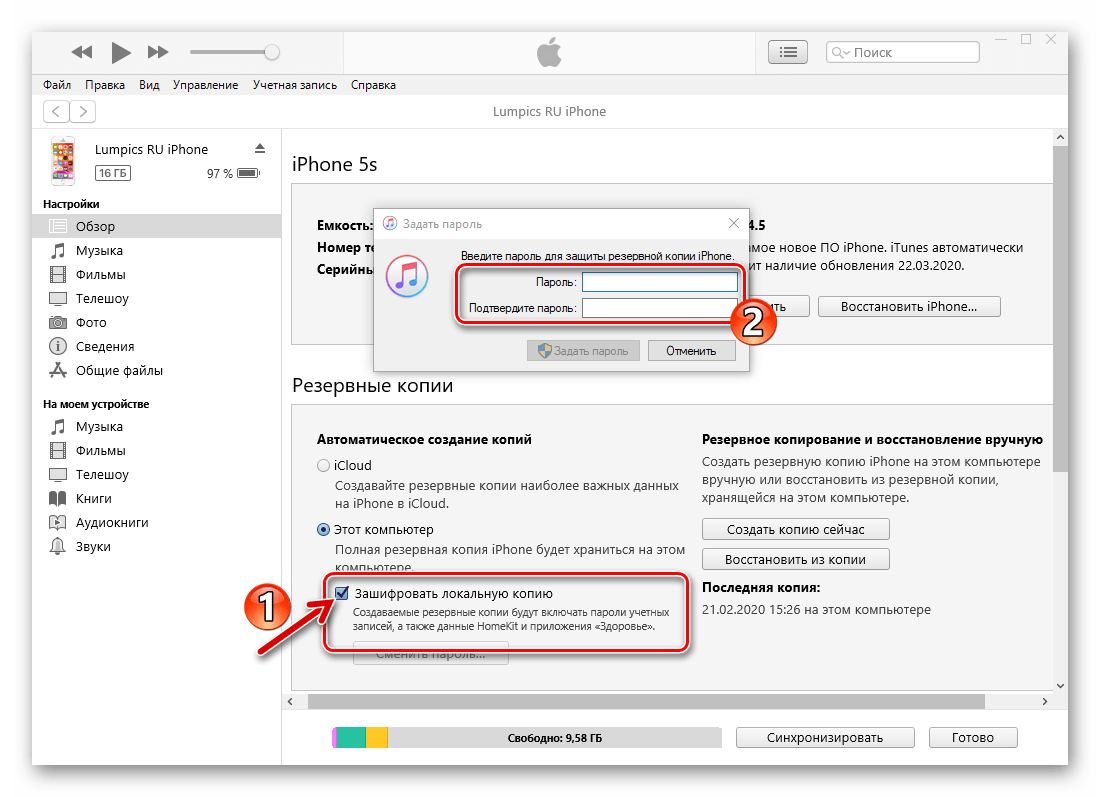
Резервну копію даних з айФона.
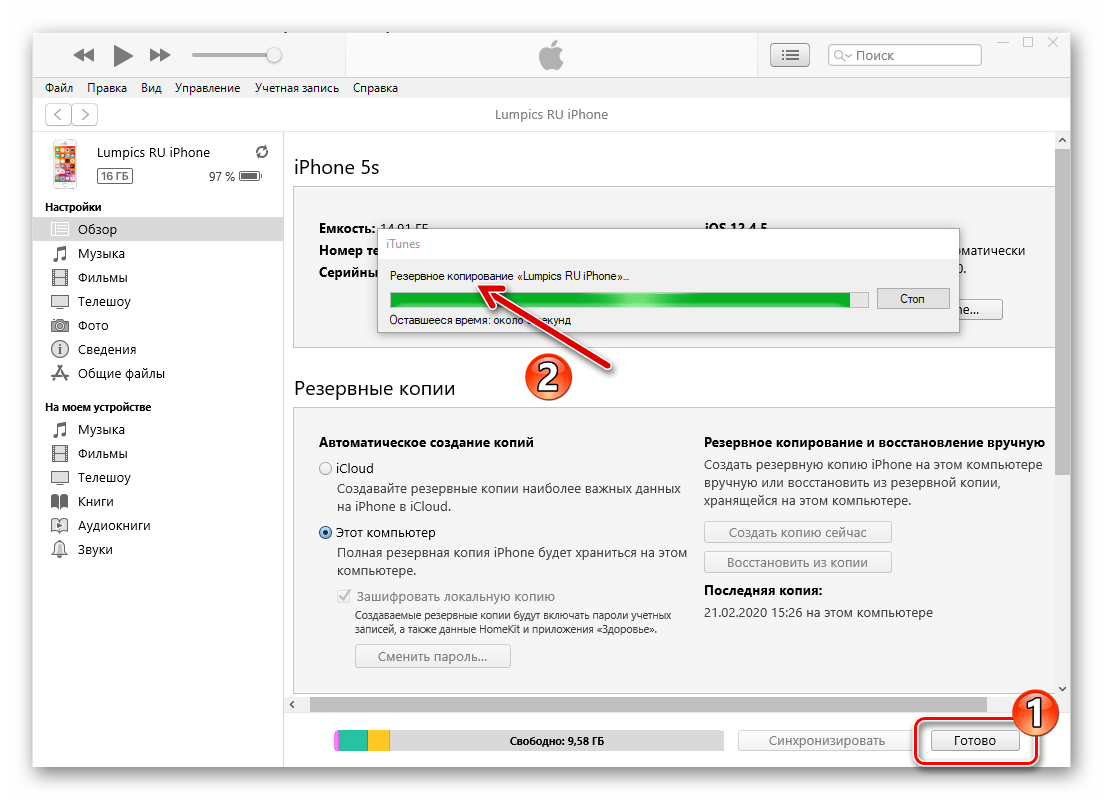
Детальніше: створення резервної копії iPhone на ПК через iTunes
- По завершенні створення бекапа перегорніть інформацію у вікні iTunes, зніміть галочку з розташованого біля найменування опції " синхронізувати автоматично, якщо iPhone підключений»
чекбоксу.
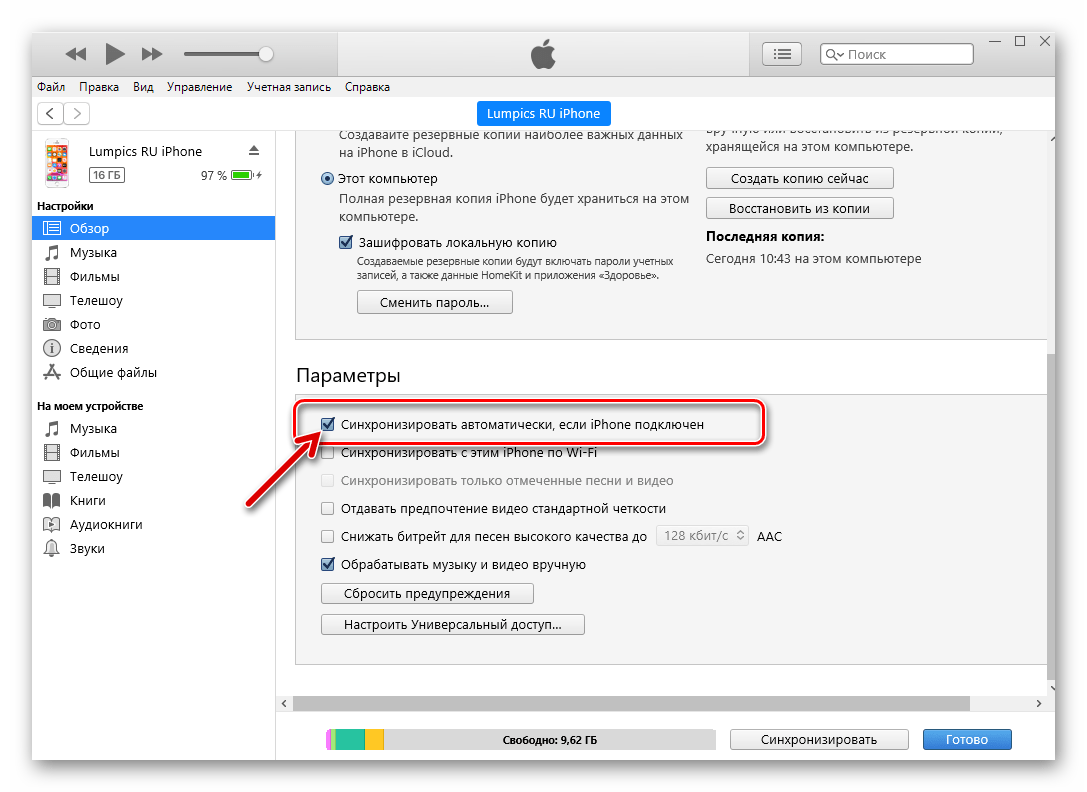
Натисніть»Готово" в правому нижньому кутку вікна айТюнс, а потім " застосувати» у віконці-запиті.

- Підключіть iPhone до ПК.
Комп'ютер
- Завантажте за посиланням нижче дистрибутив Backuptrans Android iPhone WhatsApp Transfer +
.
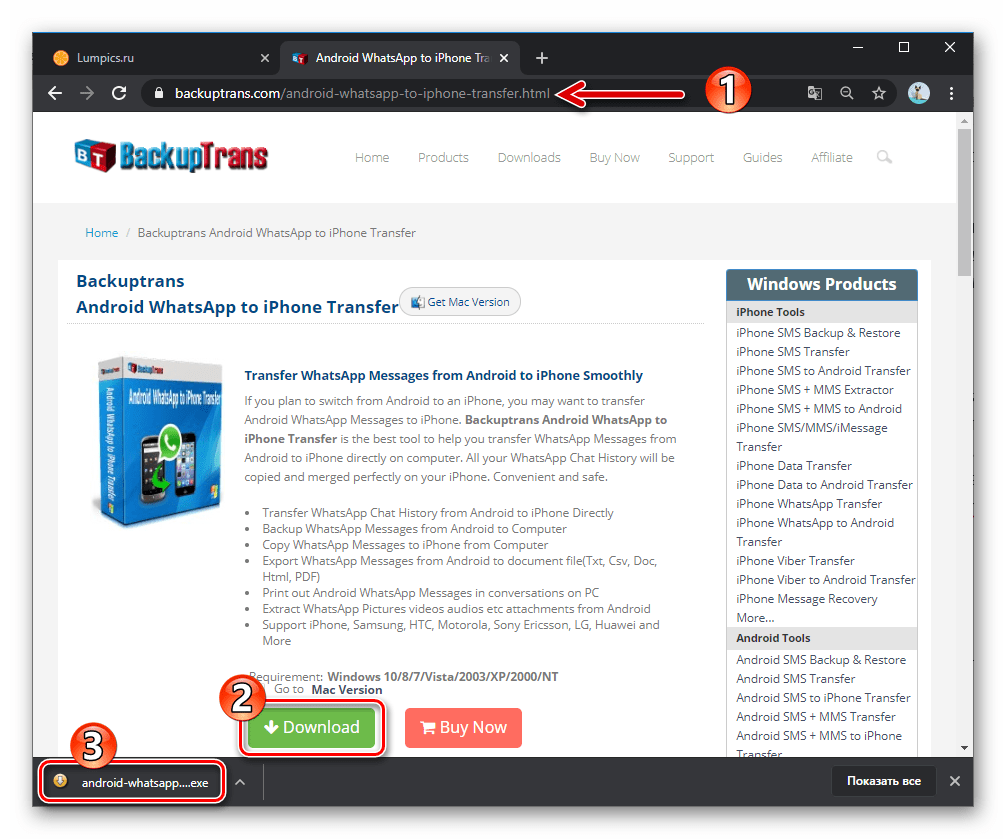
Завантажити Backuptrans Android iPhone WhatsApp Transfer + C офіційного сайту
- Відкрийте отриманий файл і інсталюйте програму на комп'ютер, дотримуючись вказівок майстра установки. Тут все просто-клікніть «Next»
,
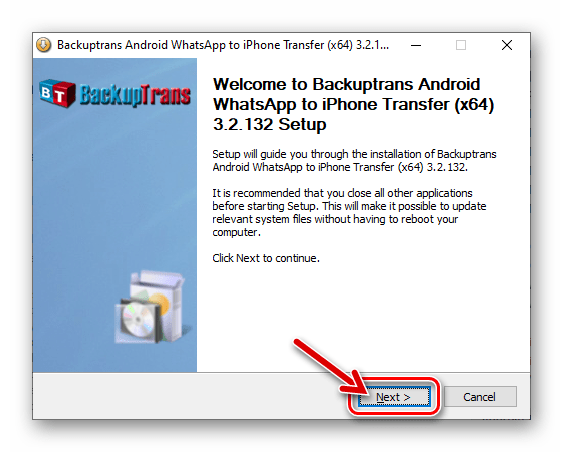
«I agree»
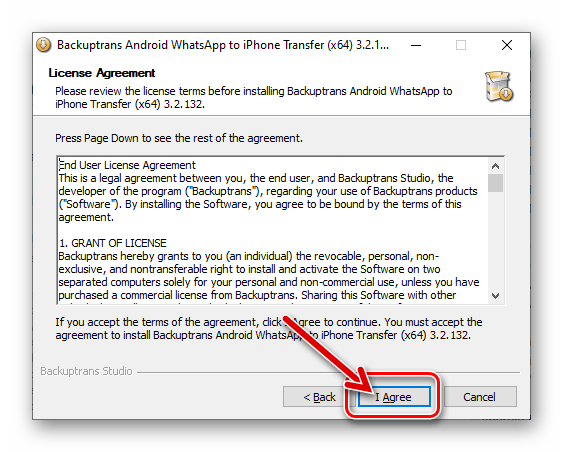
І «Install» у вікнах інсталятора,
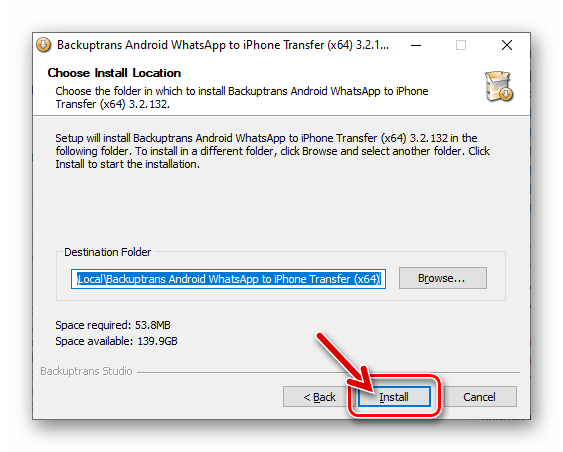
А потім «Finish» після завершення розгортання програми на ПК.
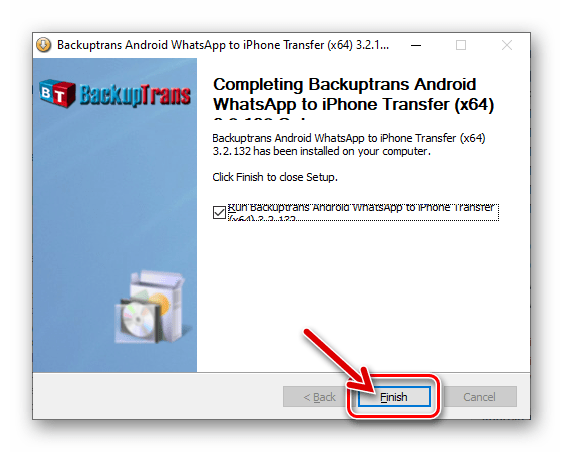
Крок 2: копіювання інформації з WhatsApp для Android на ПК
- Запустіть Бекаптранс ВатсАп Андроїд айФон Трасфер +.
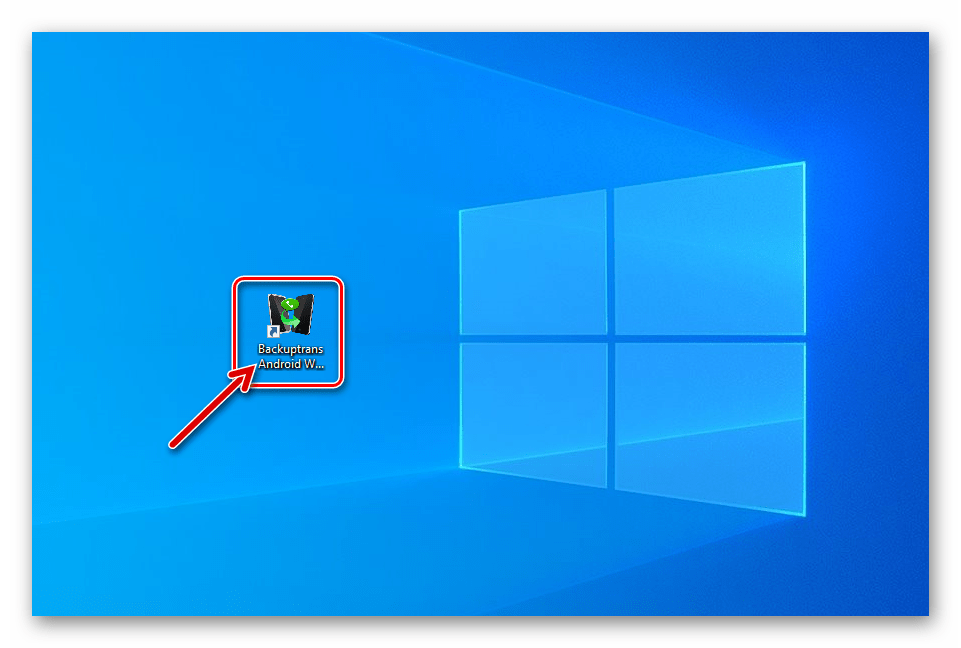
- Підключіть Андроїд-девайс з встановленим месенджером до комп'ютера. Дочекайтеся, поки програма інтегрує в приєднаний девайс необхідні для її роботи компоненти, і не перешкоджайте цьому процесу.
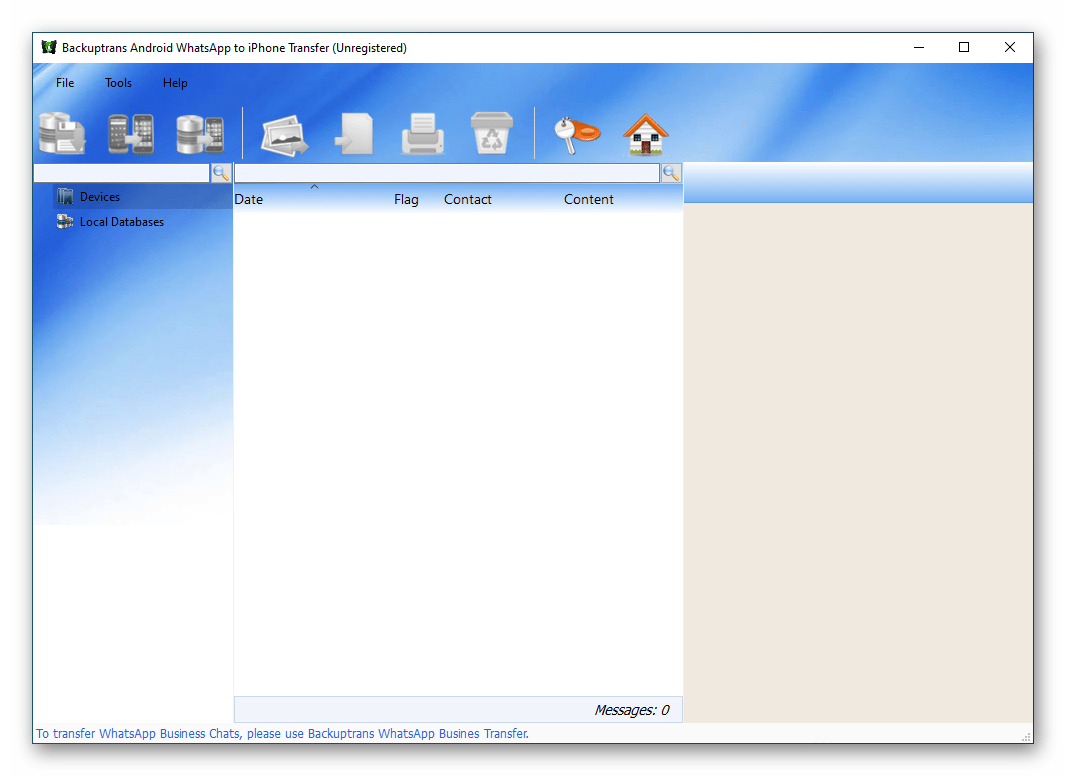
- Отримавши аналогічне відображеному на наступному скріншоті повідомлення, вимкніть на смартфоні Wi-Fi, не від'єднуючи його від комп'ютера. Натиснути «Yes»
в демонстрованому Backuptrans Android iPhone WhatsApp Transfer віконці.
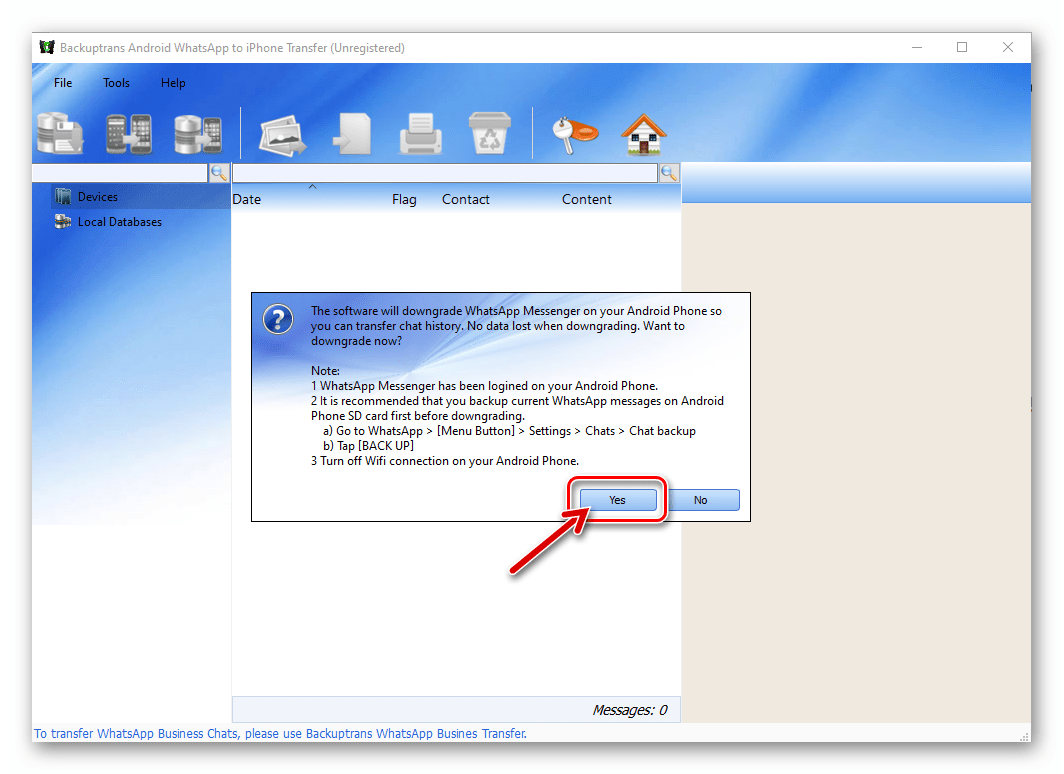
- Очікуйте завершення завантаження,
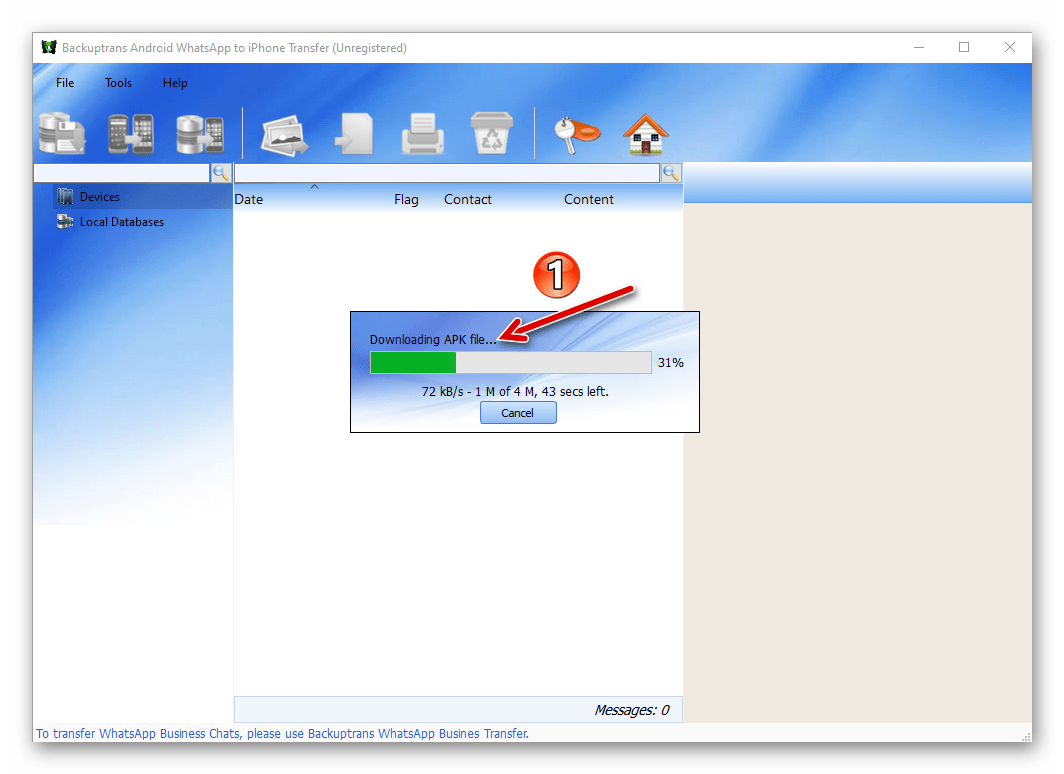
А потім установки на телефон спеціалізованого варіанту APK-файлу месенджера (по суті – даунгрейда ВатсАп до необхідної для роботи програми Трансфер версії).
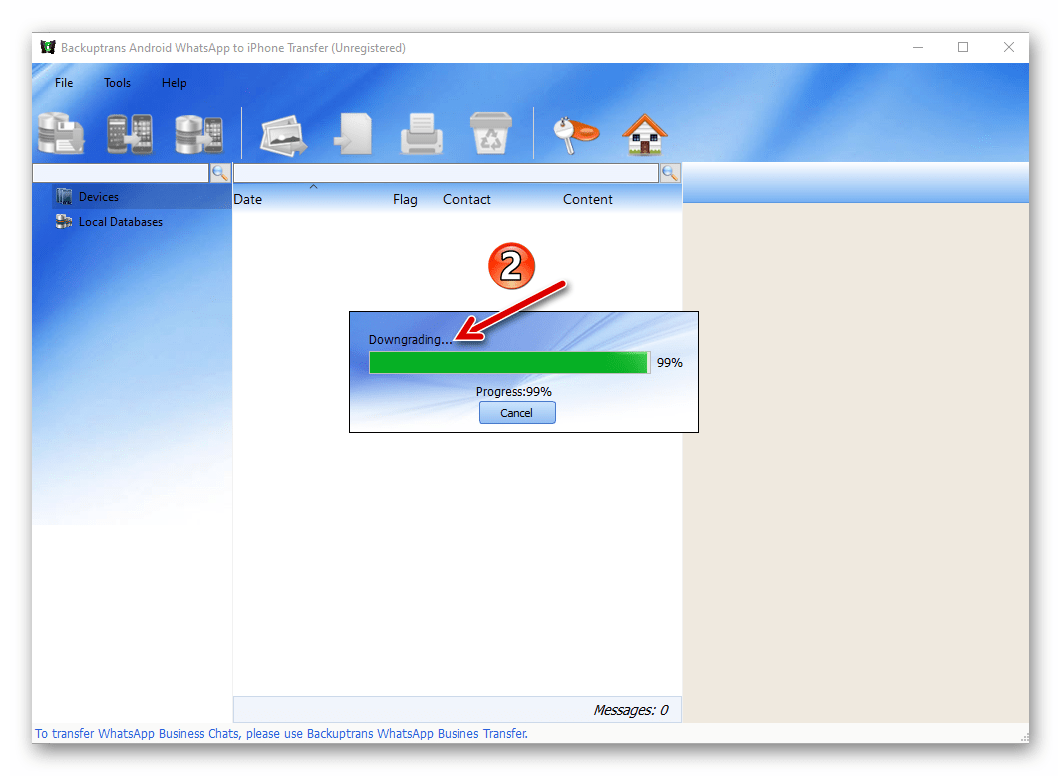
- Натисніть «OK»
у віконці з повідомленням
«Downgraded successfully!»
.
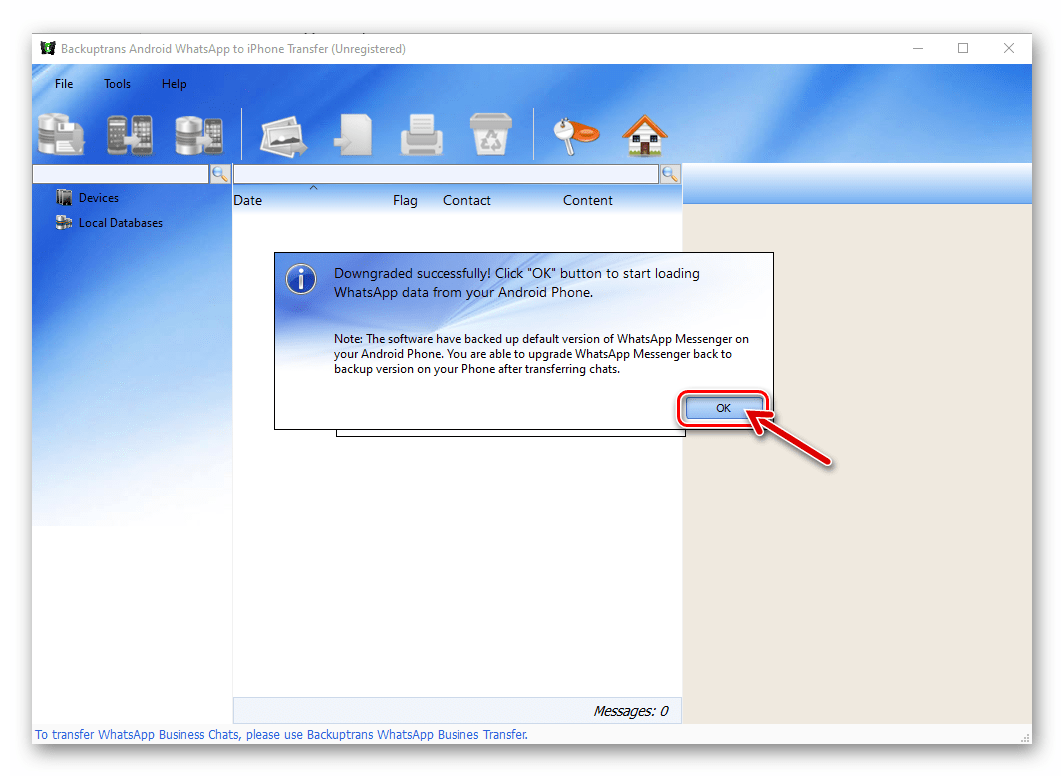
- Візьміть смартфон і тапніте " СТВОРИТИ РЕЗЕРВНУ КОПІЮ ДАНИХ»
на його екрані.
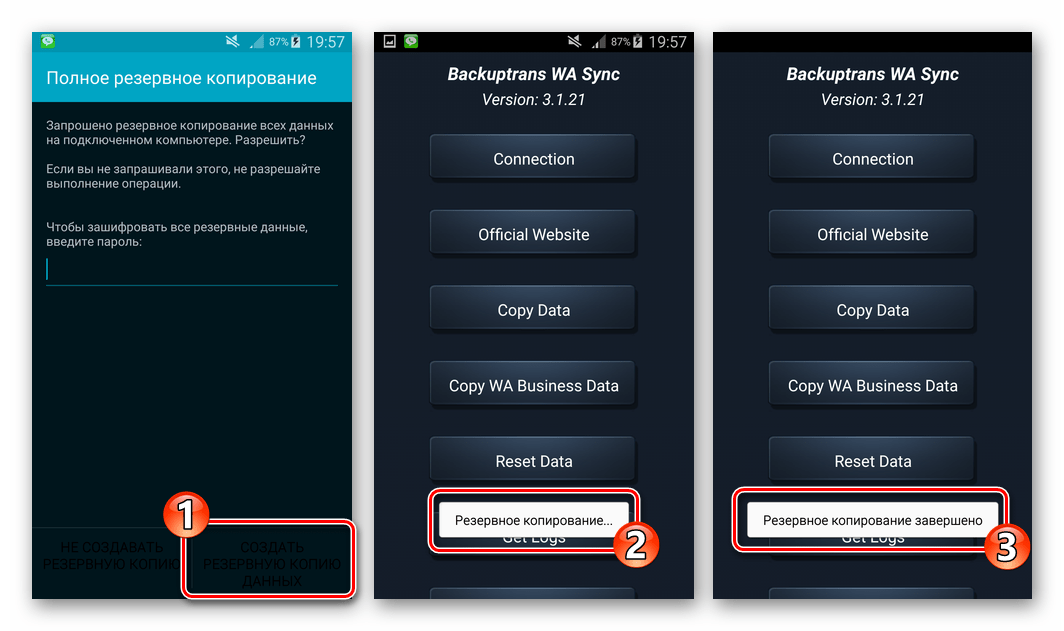
Далі клацніть «ОК» в демонстрованому програмою Трансфер на комп'ютері вікні-запиті.
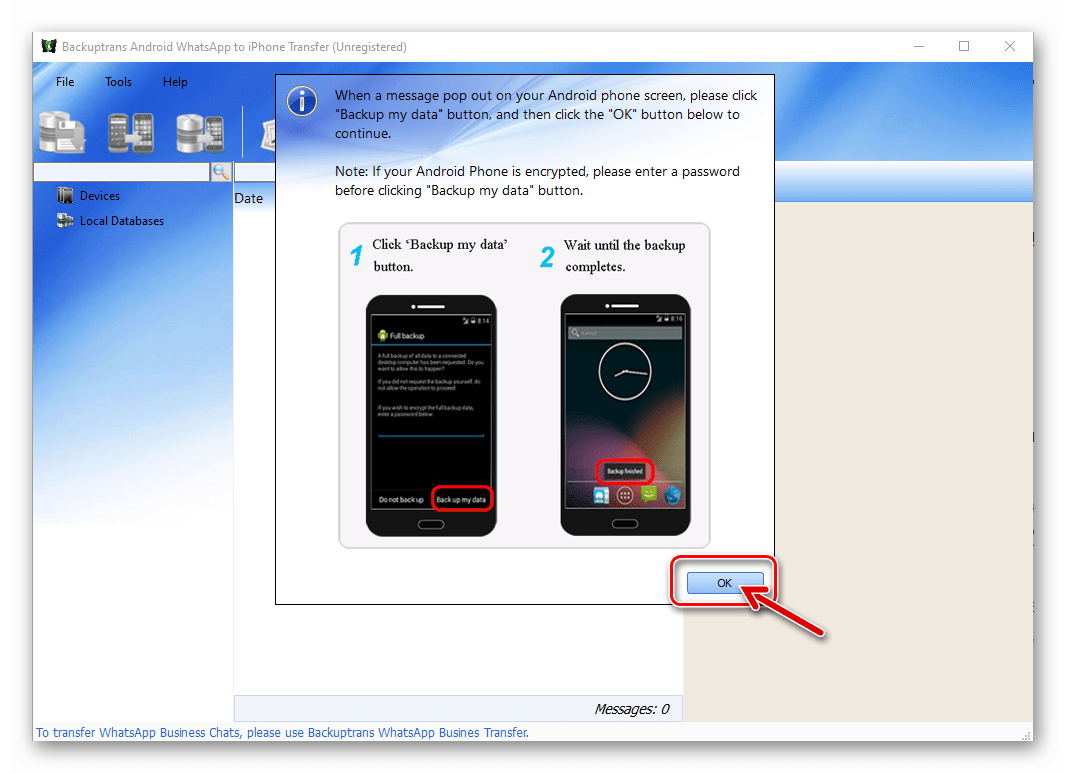
- Зачекайте завершення процесу отримання бази даних з мобільного девайса.
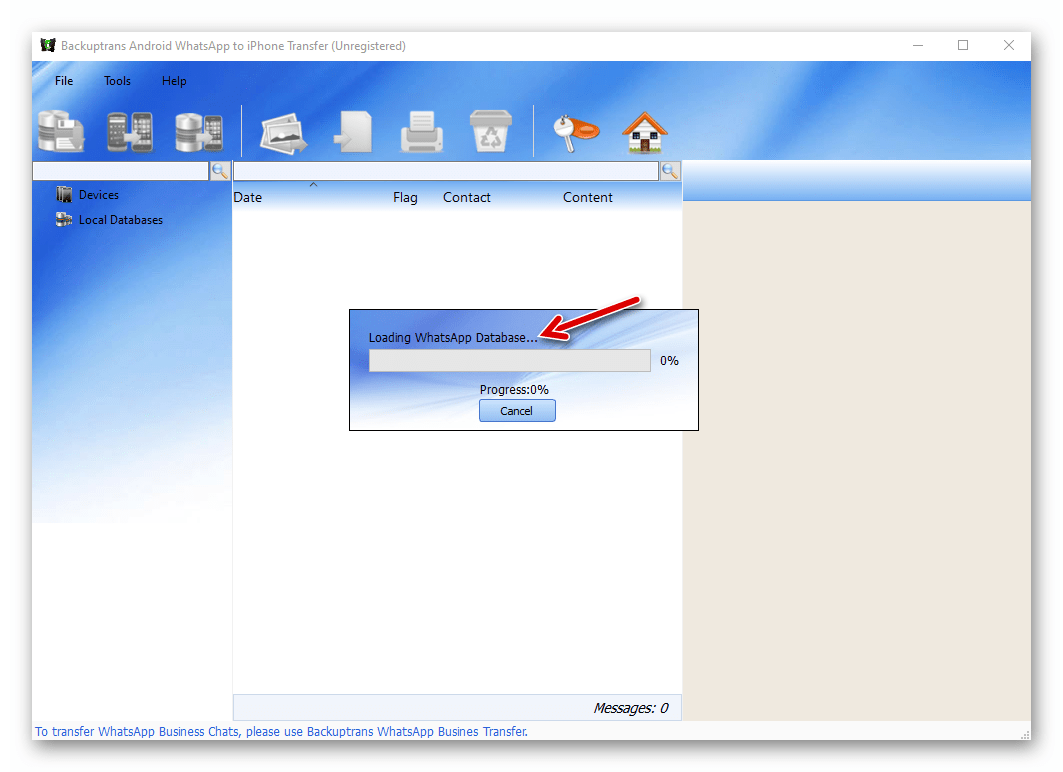
- В результаті вікно Backuptrans WhatsApp Transfer заповниться відомостями. Для збереження інформації (чатів в месенджері і їх вмісту) на диск комп'ютера, натисніть першу за рахунком кнопку «Backup Messages»
на панелі інструментів програми. Присвойте формованої резервної копії ім'я і натисніть
«Confirm»
у віконці з такою вимогою.
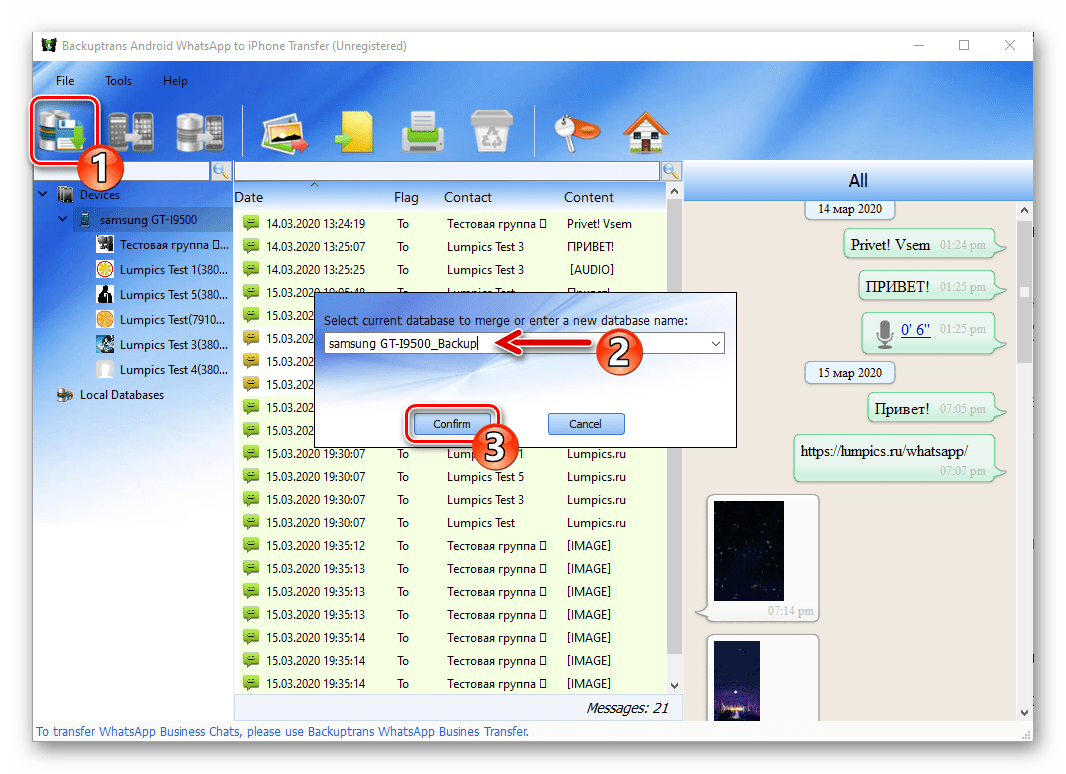
- Клацніть «ОК»
під повідомленням
«Successfully backup XX messages»
.
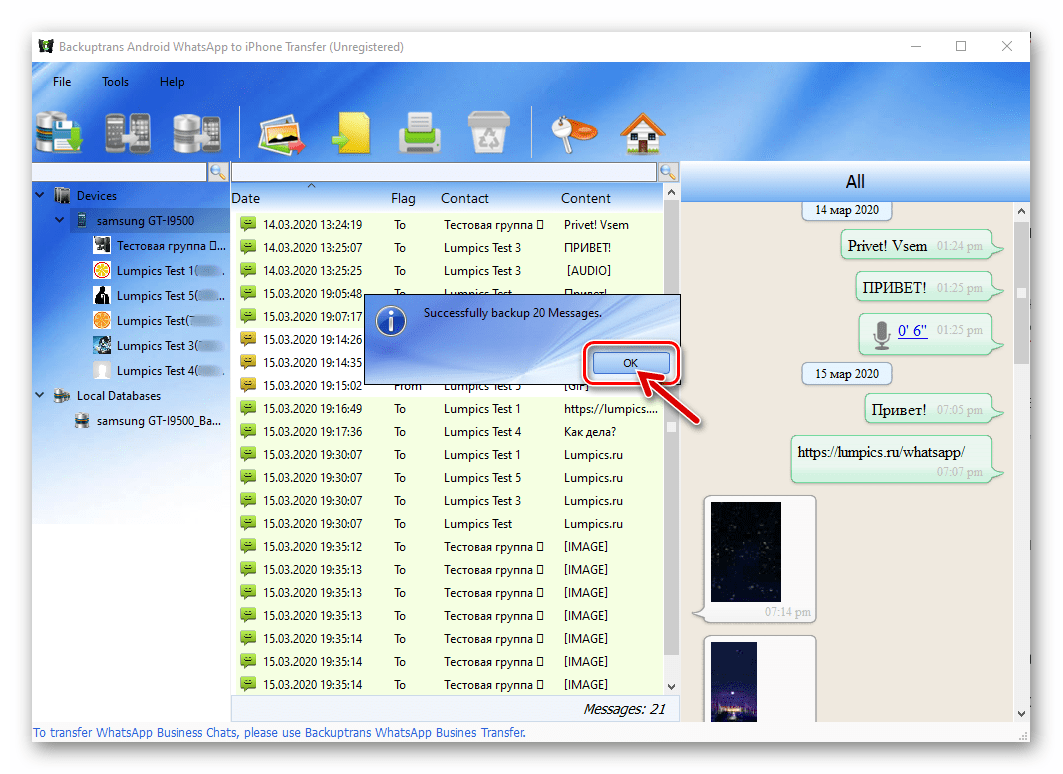
На цьому необхідні для проведення щодо Android-девайса маніпуляції завершені і його можна відключати від ПК. За результатом процедур вами отримана резервна копія чатів і їх вмісту на диску комп'ютера, далі їх залишилося перенести на iPhone.
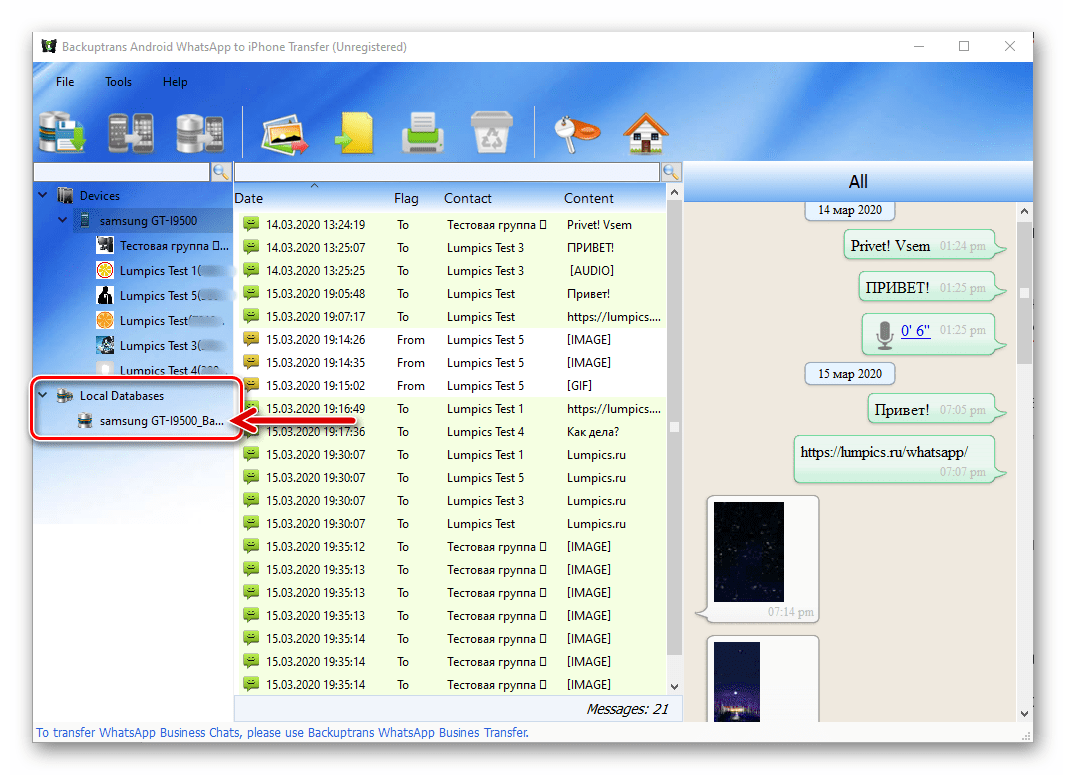
Крок 3: копіювання даних на iPhone
- Перемістіть забезпечує функціонування використовуваного в якості логіна WhatsApp номера телефону SIM-карту з Android-девайса в iPhone. Інсталюйте месенджер на Apple-девайс.
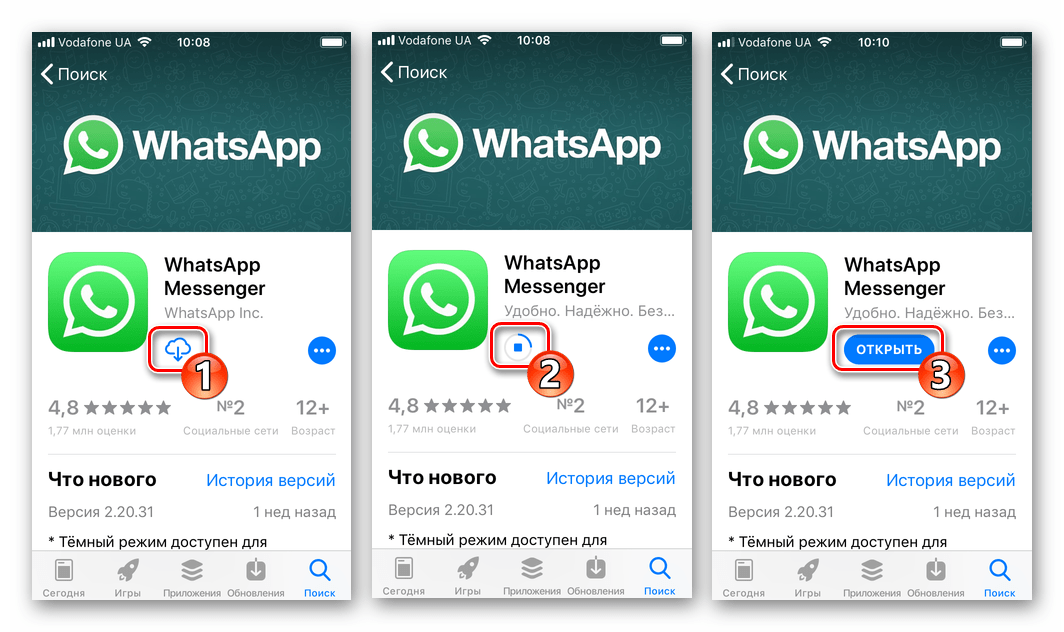
Детальніше: Інсталяція месенджера WhatsApp на iPhone
- Запустіть ВатсАп для айОС, авторизуйтесь в месенджері, тобто пройдіть процедуру перевірки ідентифікатора, надавши системі код з надійшов від неї SMS.
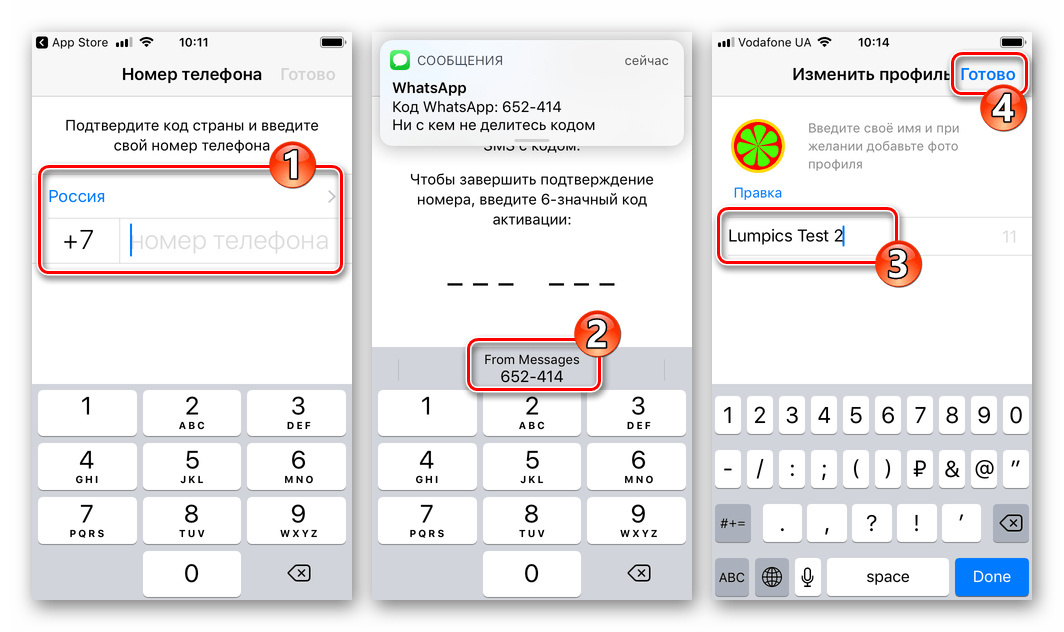
Детальніше: Авторизація в месенджері WhatsApp для iOS
- Відкрийте Backuptrans WhatsApp Transfer. Розблокуйте iPhone і підключіть його до ПК, клікніть &171;ОК&187;
у виданому програмою при підключенні девайса віконці.
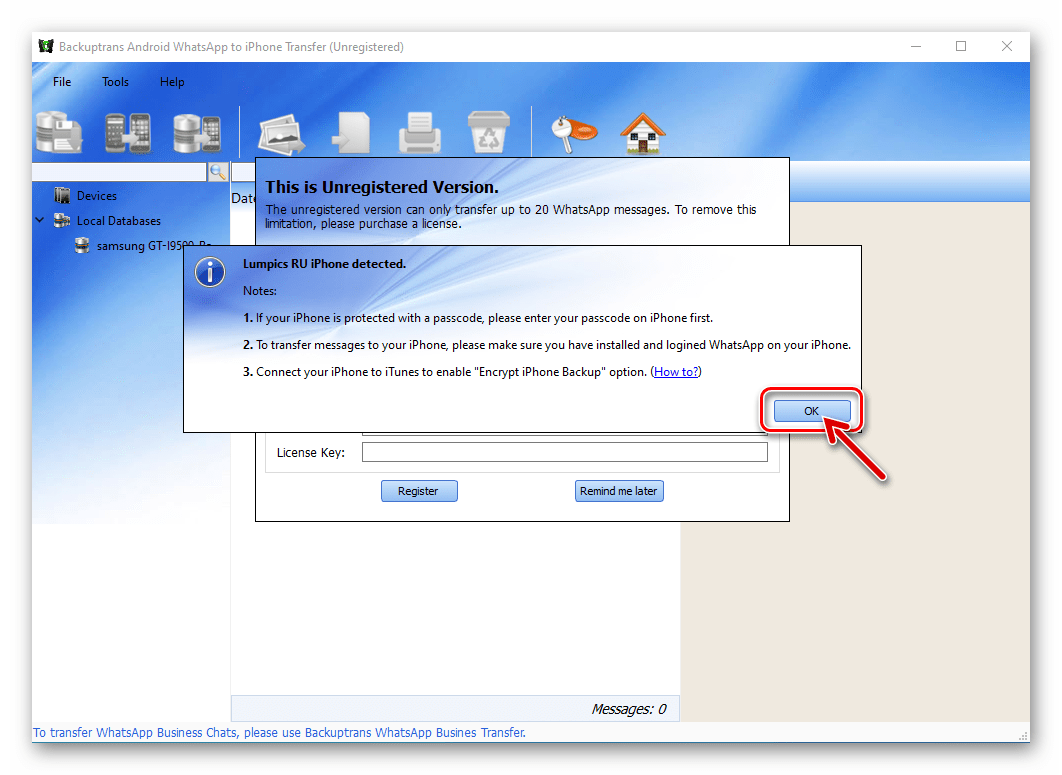
- Чекайте, поки софт віднімає дані з Apple-девайса.
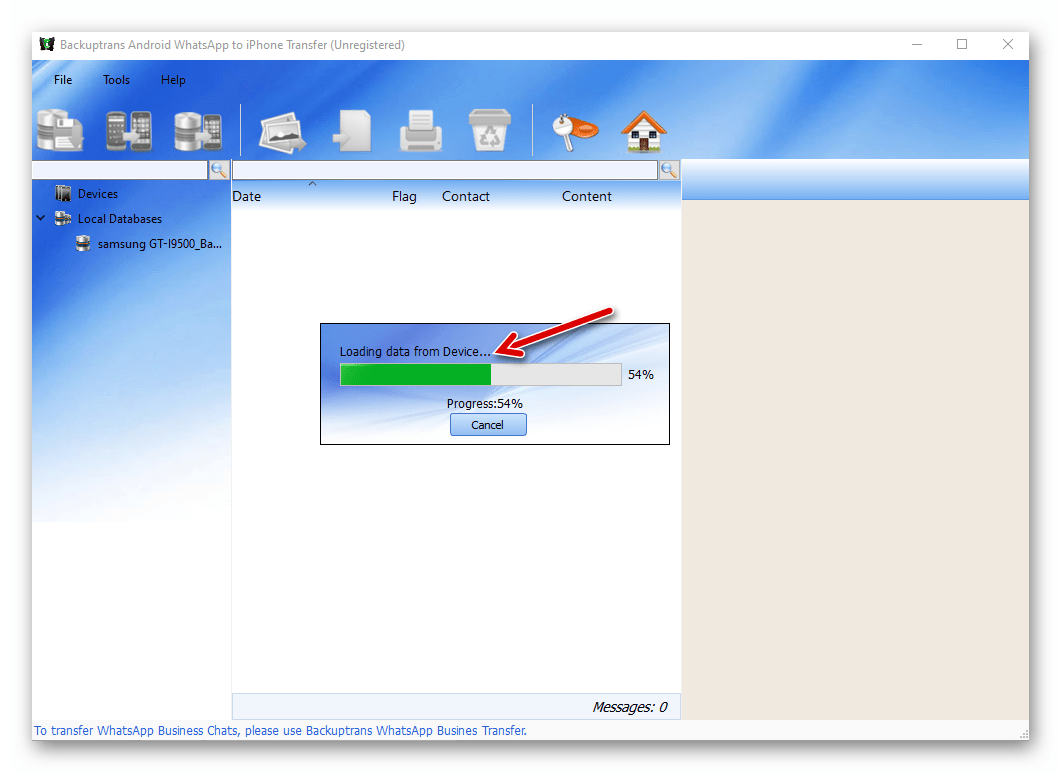
- Введіть пароль від зашифрованої резервної копії даних з айФона, раніше створеної через айТюнс, і клікніть &171;ОК&187;
.
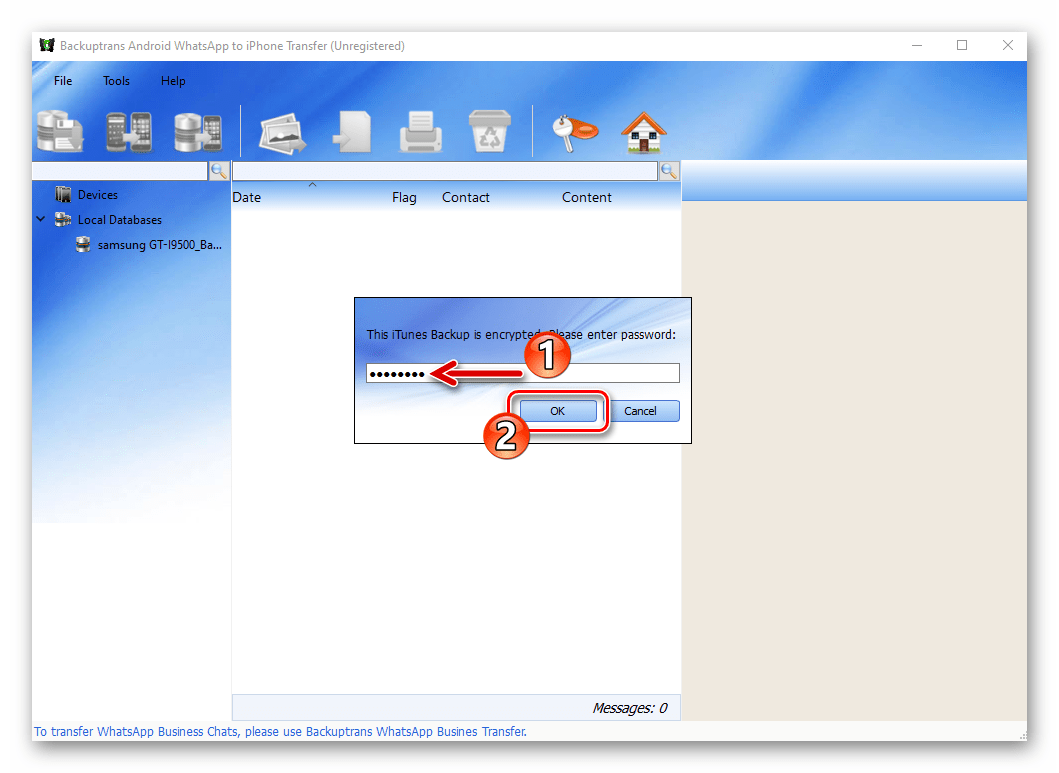
Дочекайтеся завершення верифікації даних.
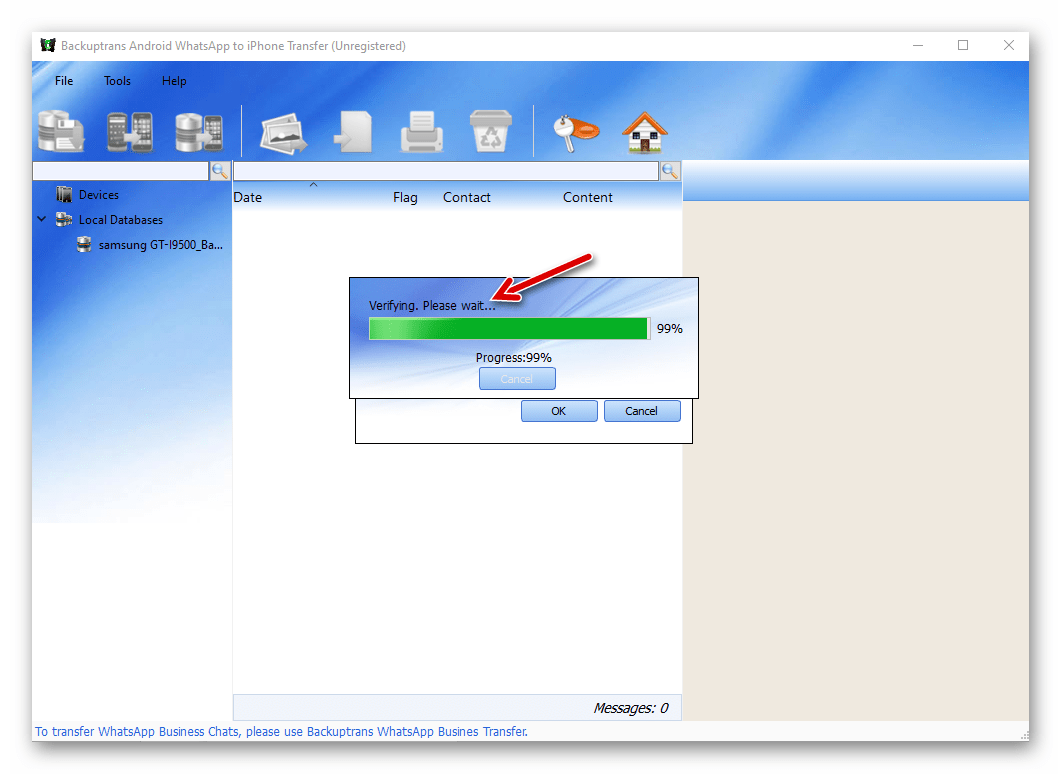
- Клікніть по найменуванню отриманого з андроїд-пристрої бекапа в лівій частині вікна Бекаптранс ВатсАп Трансфер.
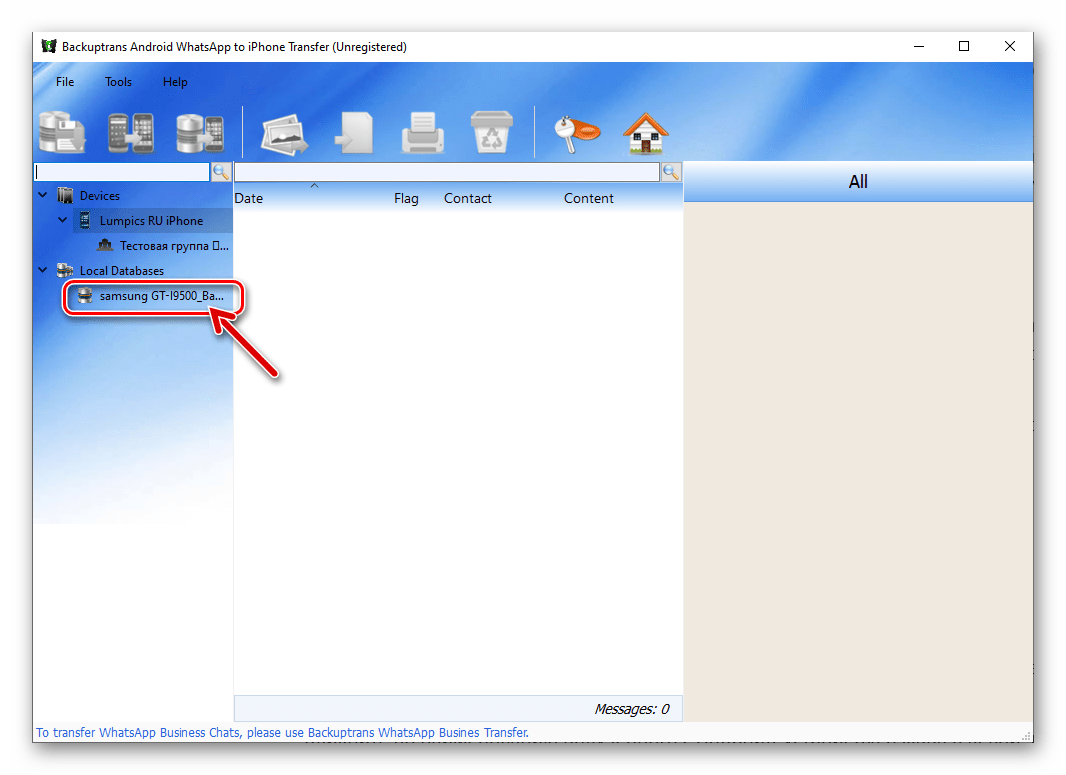
- Далі відкрийте в програмі меню «File»
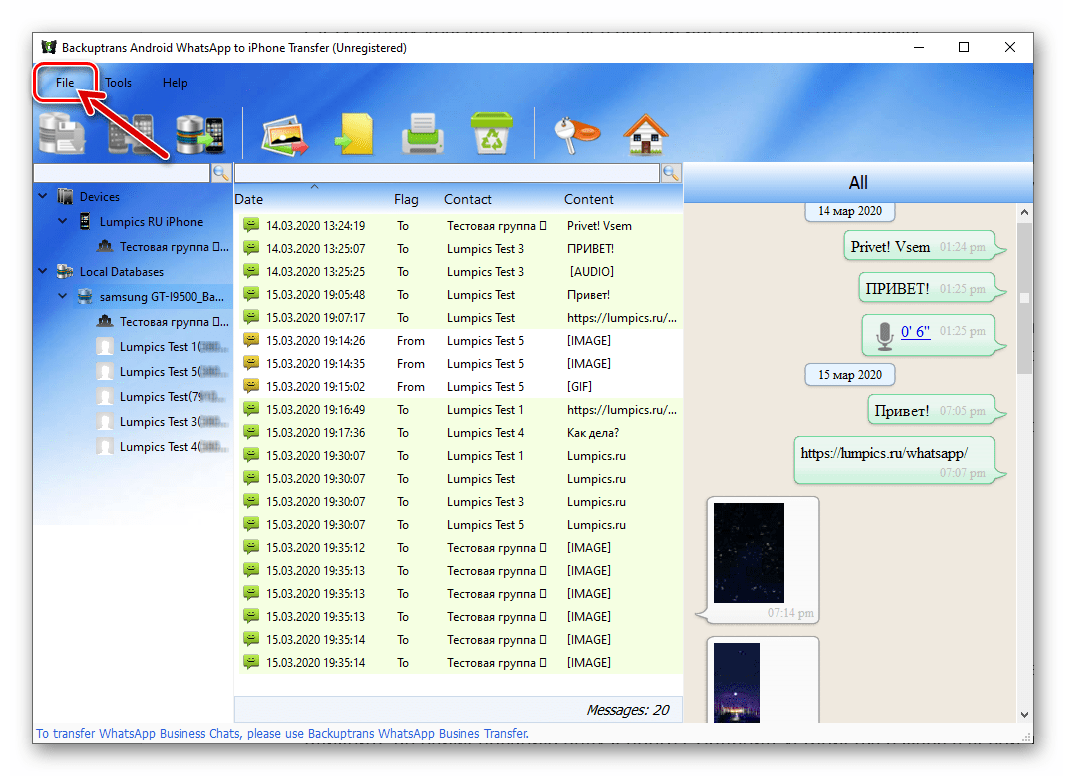
І натисніть в ньому на пункт «Transfer Messages From Database to iPhone» .
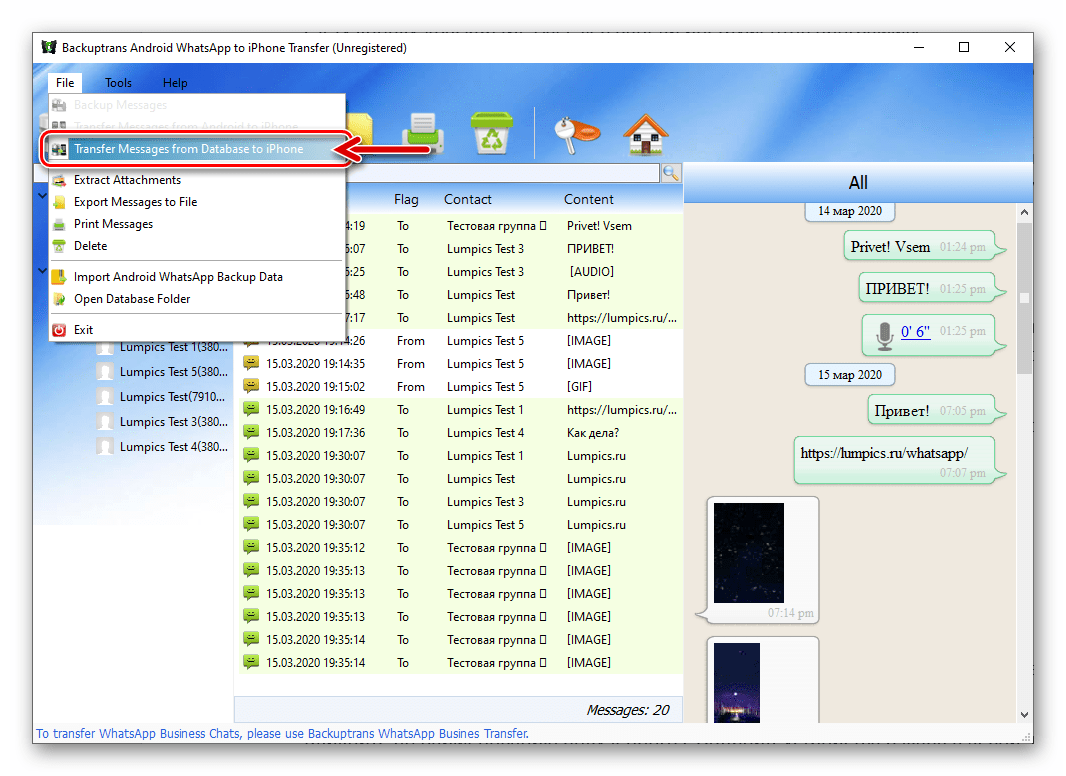
- Переконайтеся, що ім'я вашого айФона відображається вірно в віконці, і клікніть «Confirm»
.
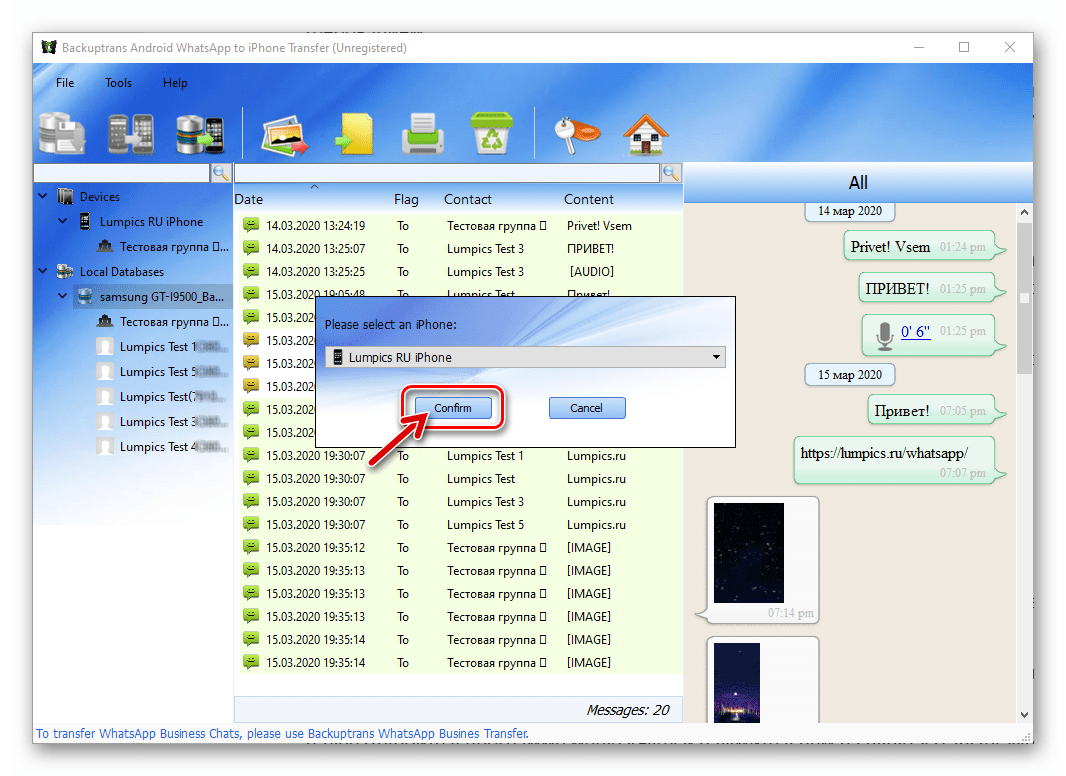
- У наступному вікні натисніть «OK»
.
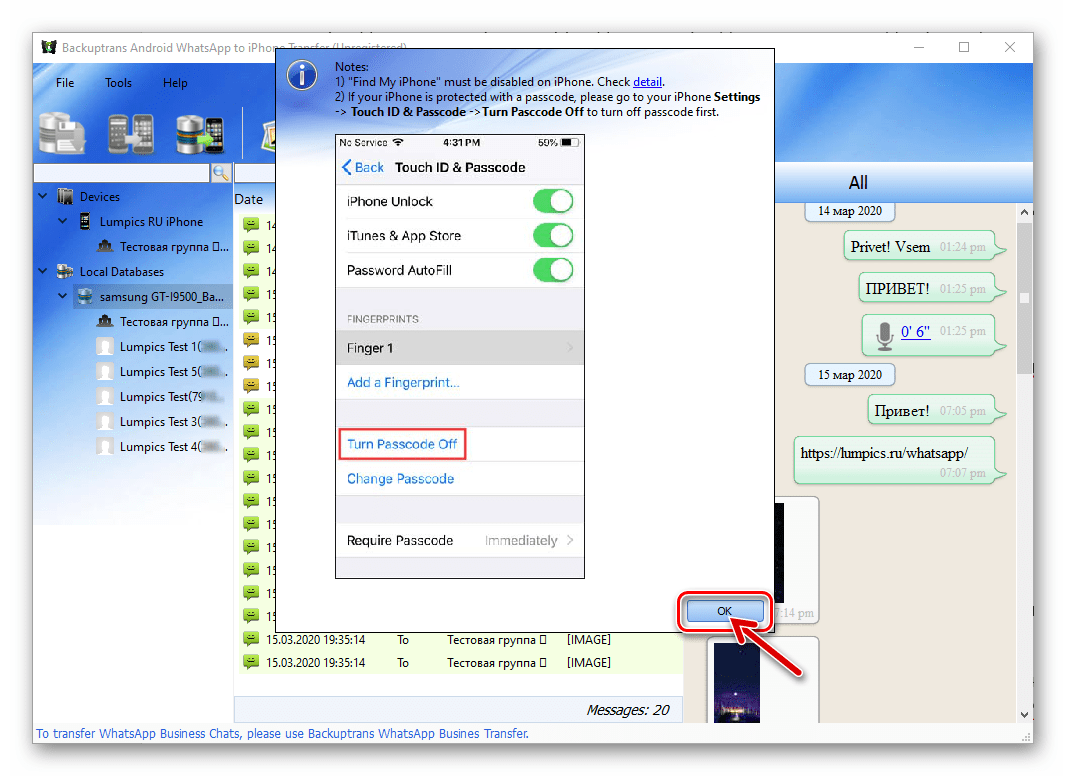
- Чекайте завершення проведених повторно процедур вичитування даних
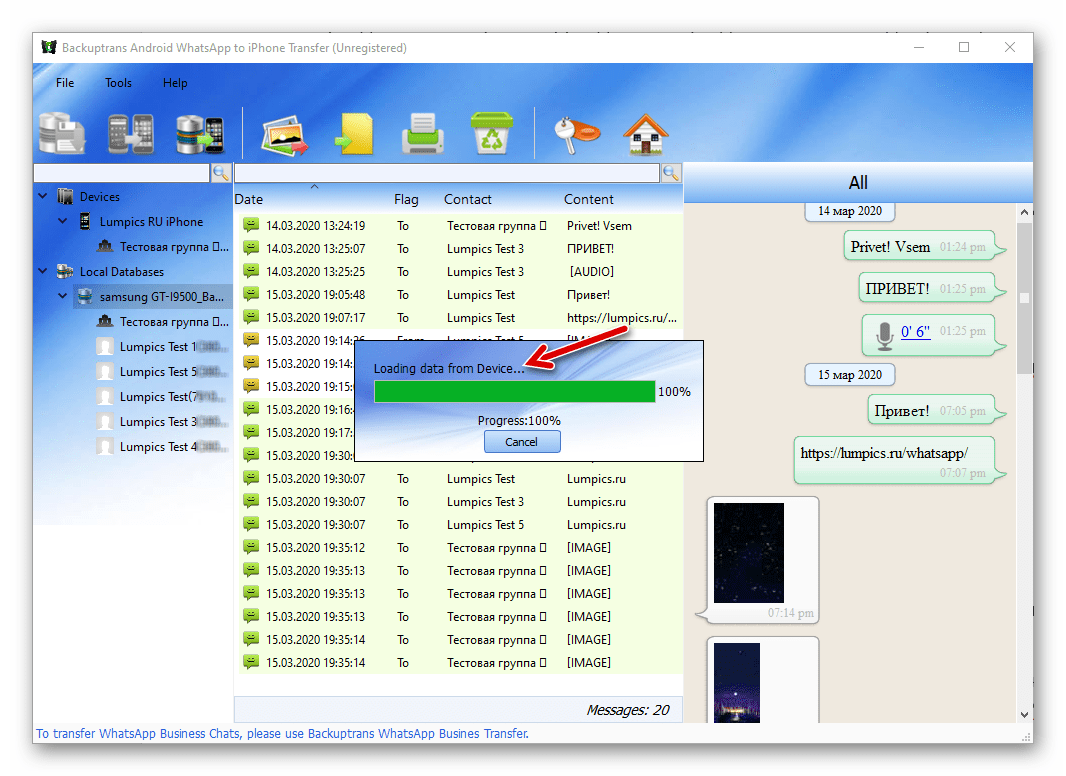
І верифікації.
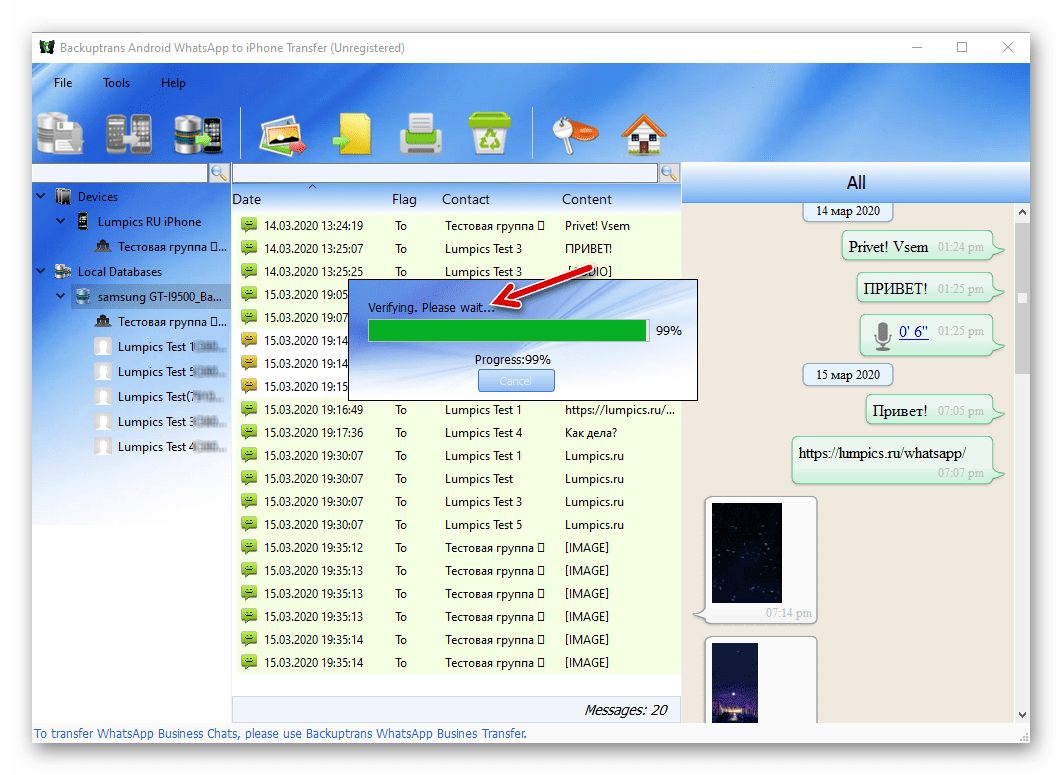
- Далі почнеться процес завантаження даних в iPhone, чекайте його завершення.
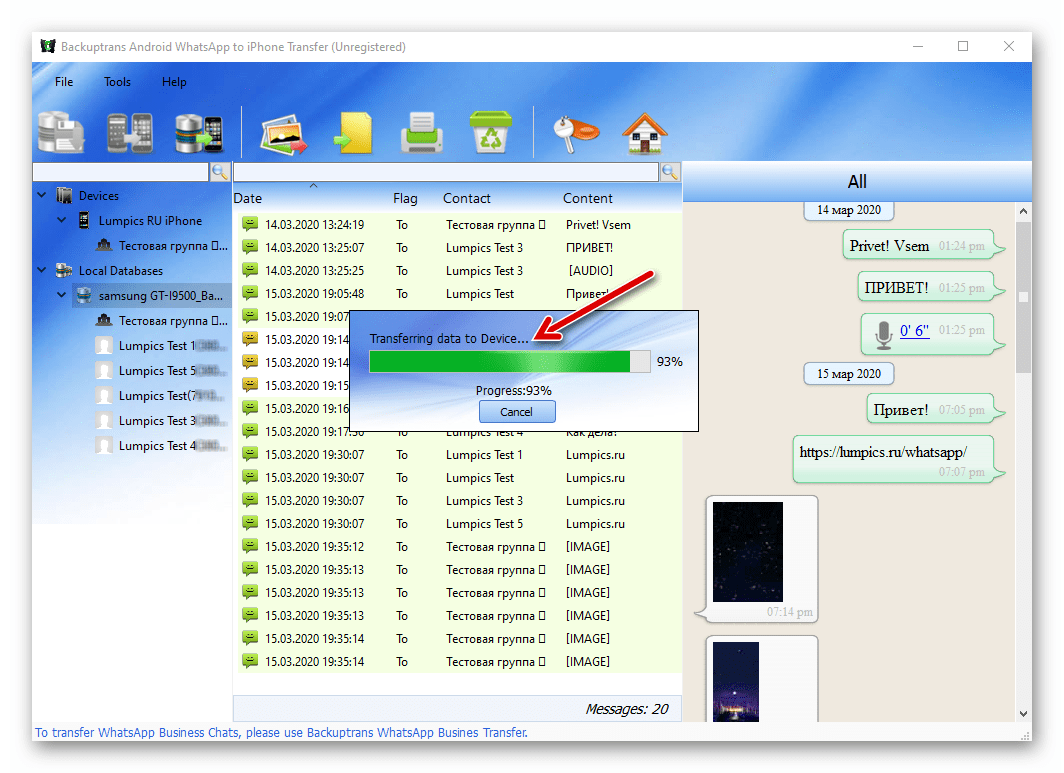
- Отримавши повідомлення про успішне копіювання повідомлень, клікніть під ним «ОК»
і від'єднайте автоматично пішов в перезавантаження Apple-девайс від комп'ютера.
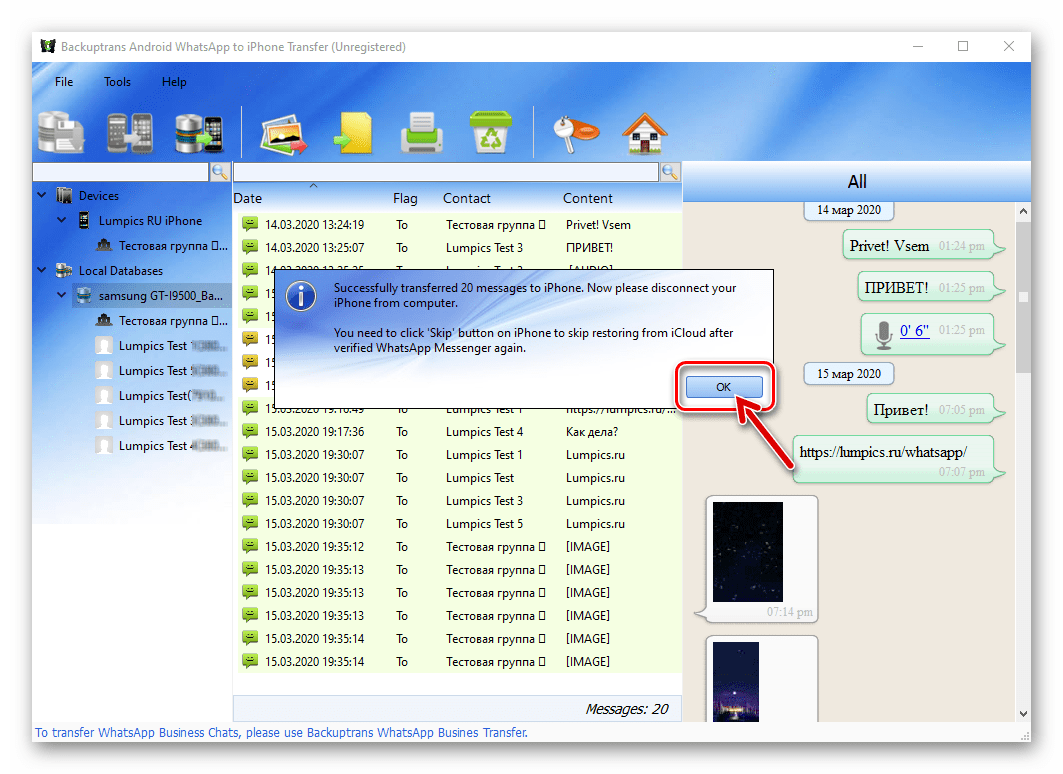
- Натисніть»продовжити" на демонстрованому айфоном екрані " відновлення завершено» . Виконайте настройку код-пароля і надайте необхідні пристроєм відомості (пароль від Apple ID).
- Запустіть WhatsApp для iOS і ще раз авторизуйтесь в системі обміну даними. На цьому практично всі-перенесені з Android-девайса чати вже відображаються в месенджері і його можна використовувати за призначенням, але рекомендується відразу ж перейти в «Налаштування» програми і створити резервну копію отриманого в iCloud.
- Для повного завершення розглянутої процедури виконайте Зворотні проведеним при підготовці iPhone до отримання даних з WhatsApp (на &171;кроці 1&187; цієї Інструкції) дії.
- Переконавшись, що вся потрібна інформація з месенджера успішно перенесена на нову платформу, видаліть WhatsApp C Android-девайса.
Читайте також: повне видалення месенджера WhatsApp з пристрою Android
Крім використання вищеописаного кошти від Backuptrans перенесення WhatsApp можливо здійснити за допомогою софта Wondershare Dr.fone WhatsApp Transfer . Якщо ви вирішите задіяти цей інструмент, можете використовувати один з описаних в доступному на нашому сайті матеріалі принципів роботи з ним.
Читайте також: як перенести WhatsApp c iPhone на Android через програму Dr.fone від Wondershare
Перенесення накопиченої в ВатсАп інформації з андроїд-пристрої на айФон цілком можливий, незважаючи на те що проведення процедури не забезпечено розробниками месенджера. Це вимагає певних зусиль і уважності при виконанні інструкцій по роботі зі здатним вирішити розглянуту задачу спеціалізованим програмним інструментарієм, але реалізується будь-яким Користувачем сучасних мобільних девайсів і комп'ютерів.